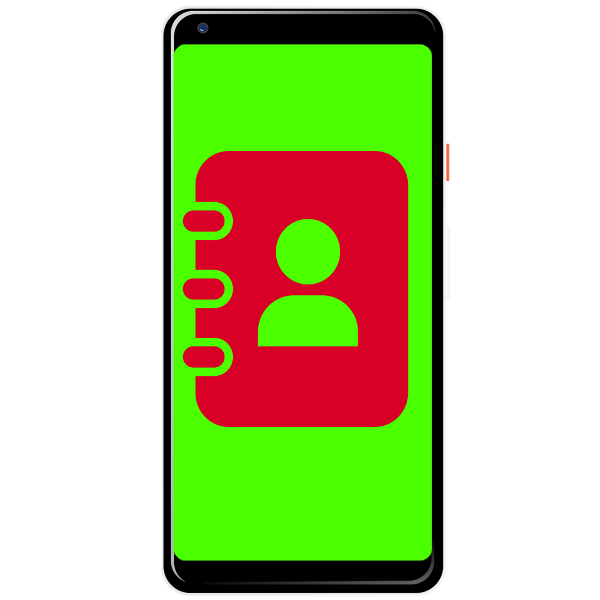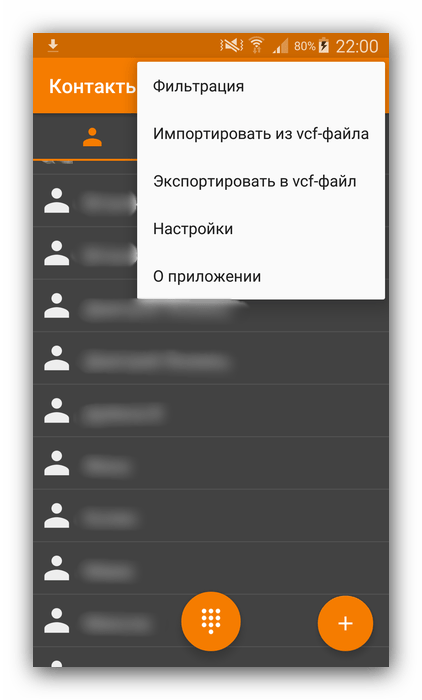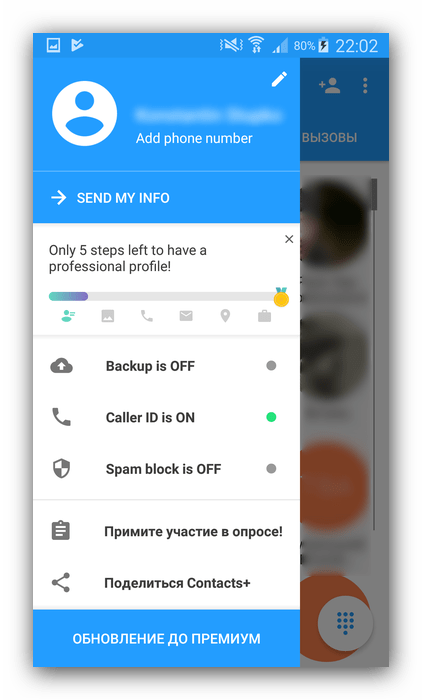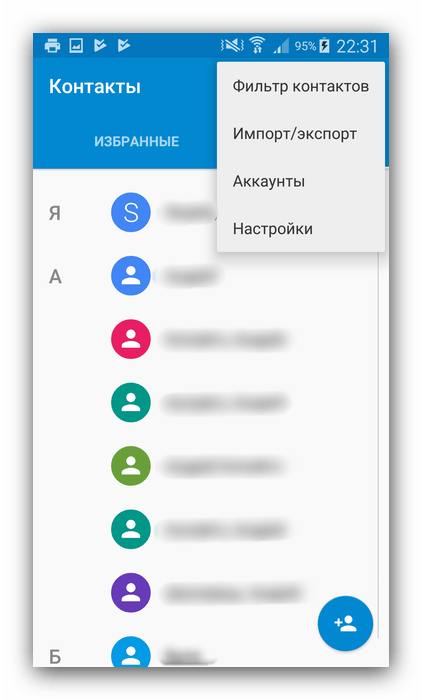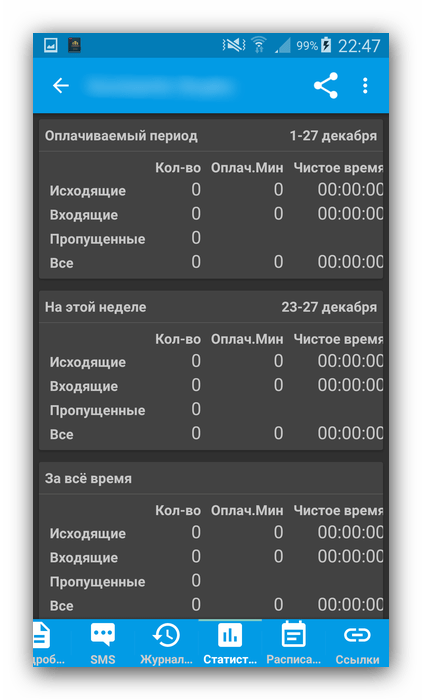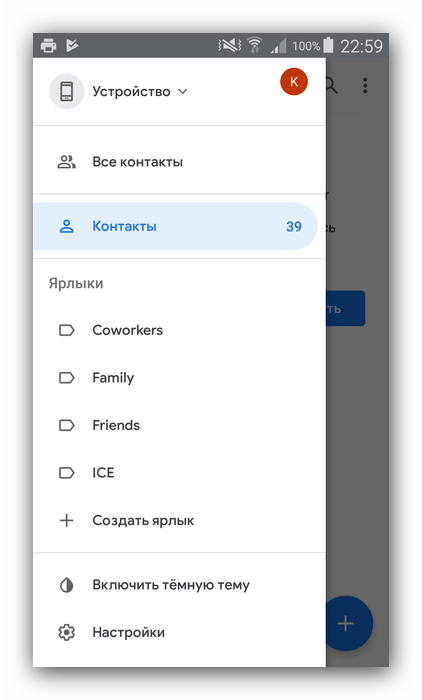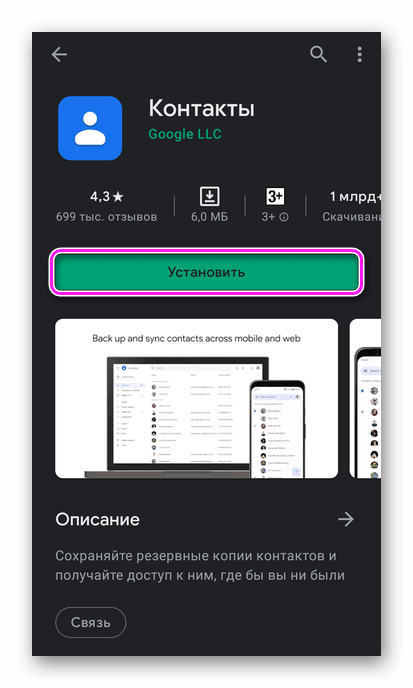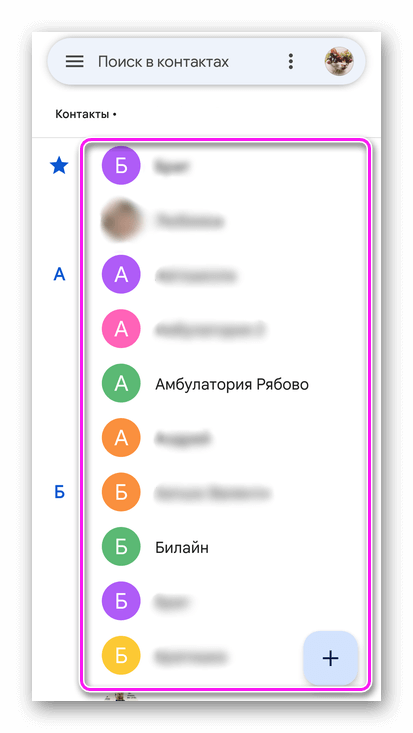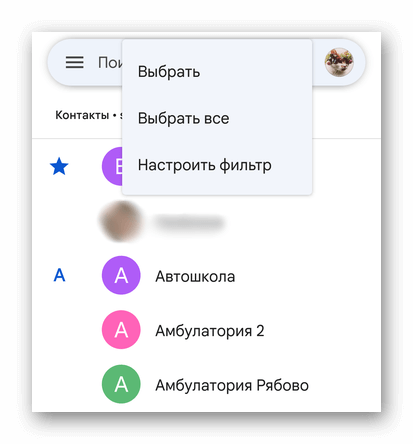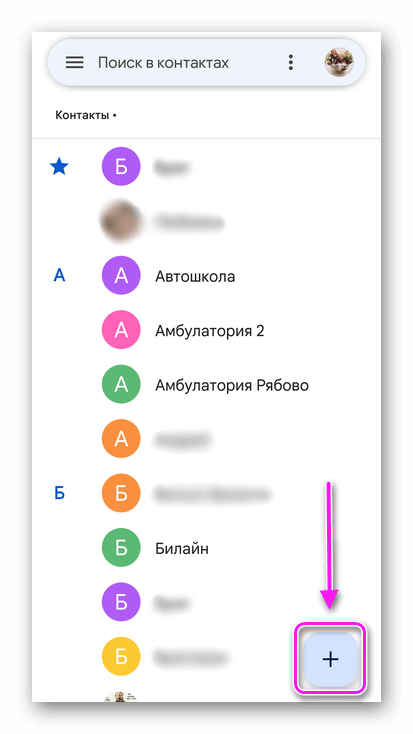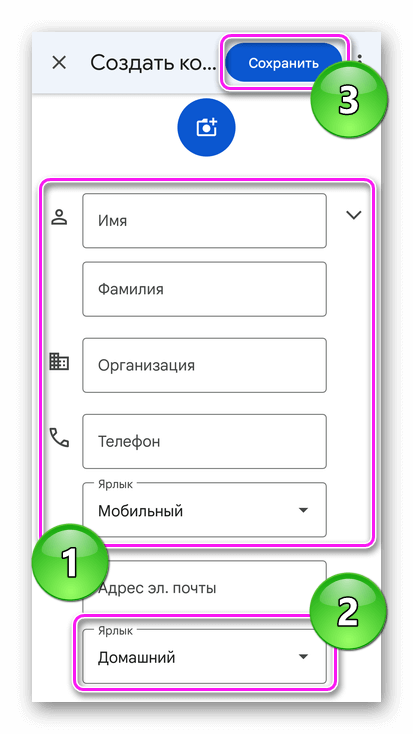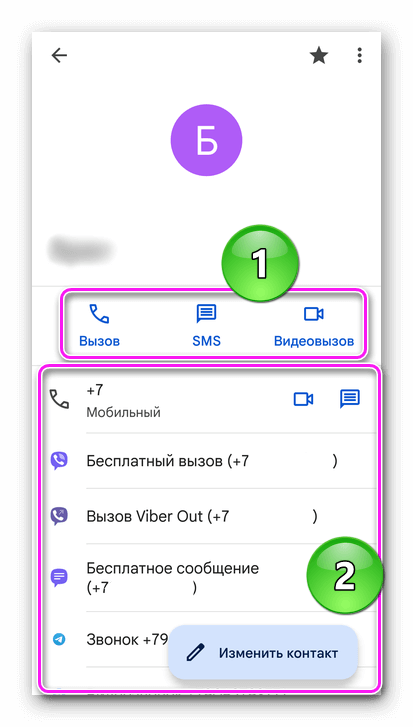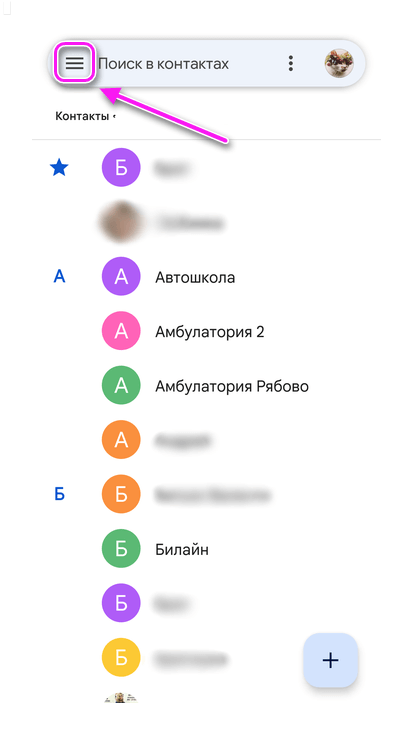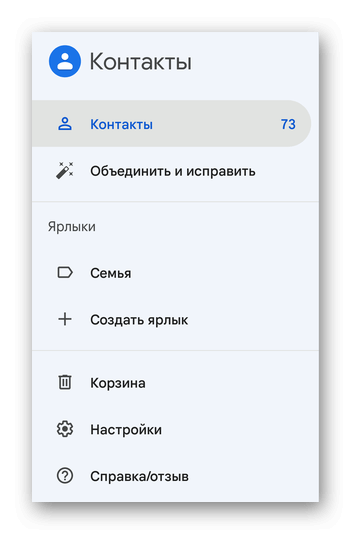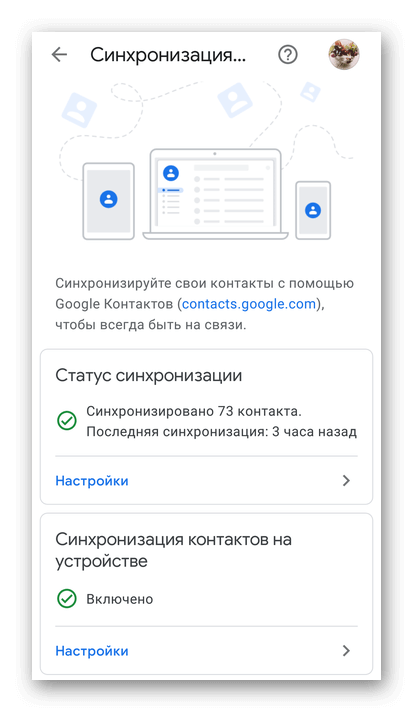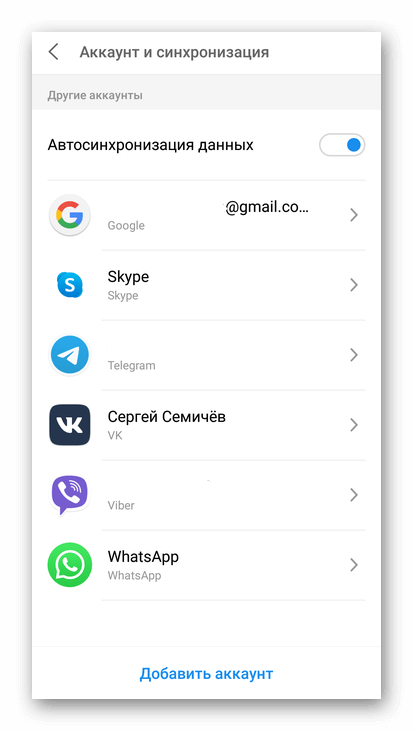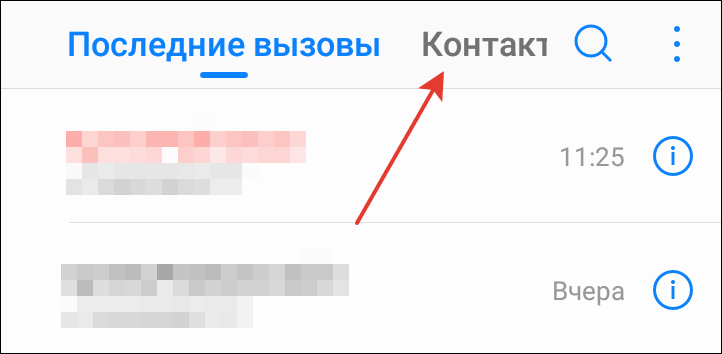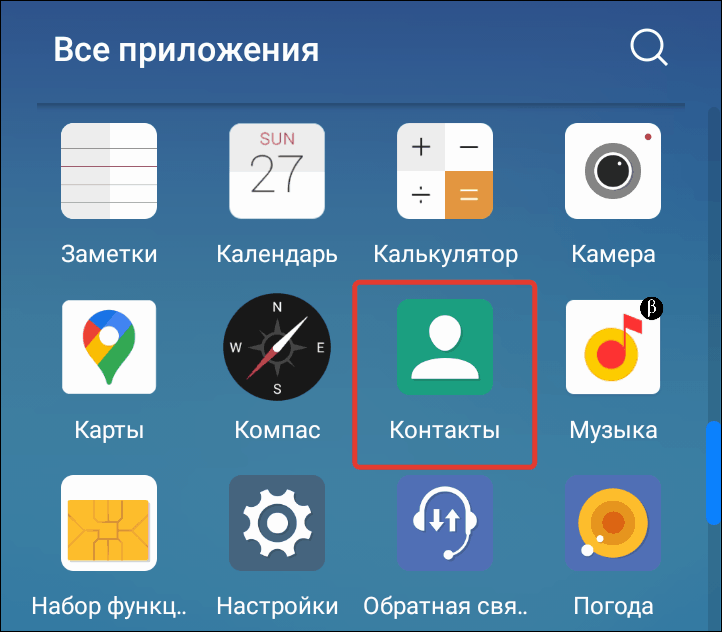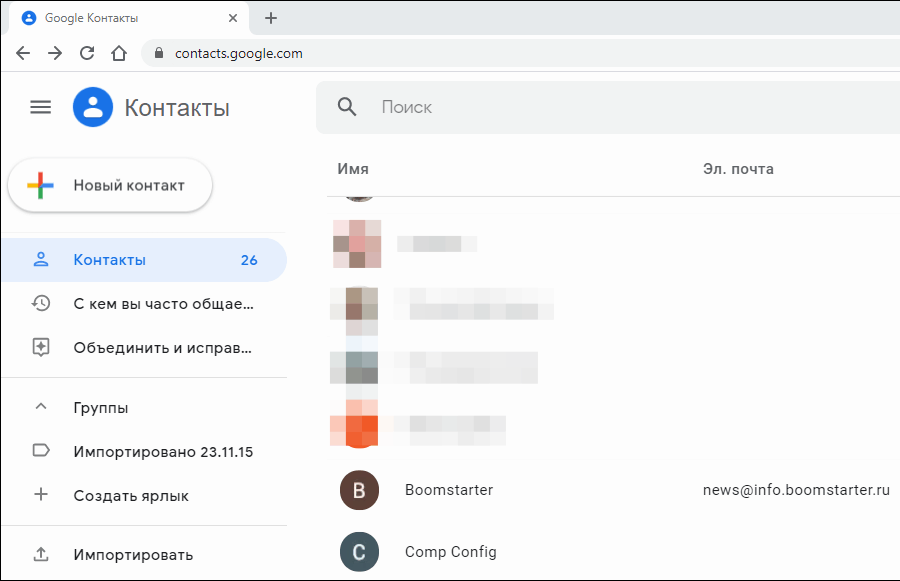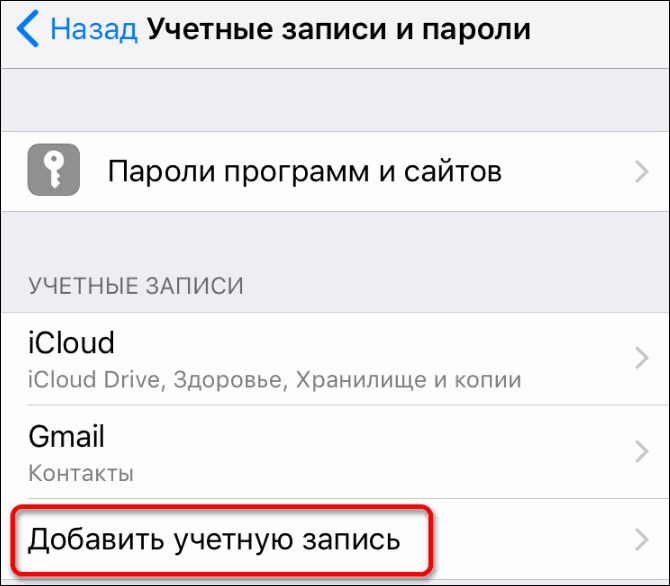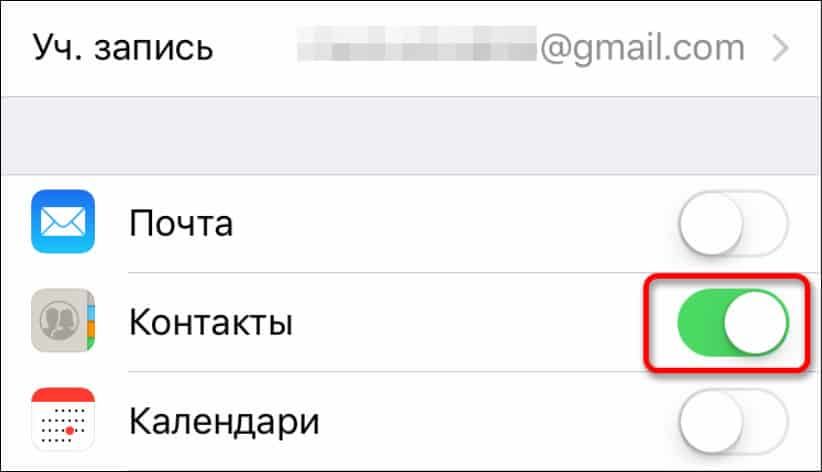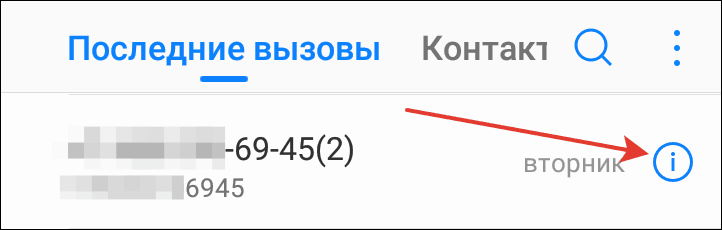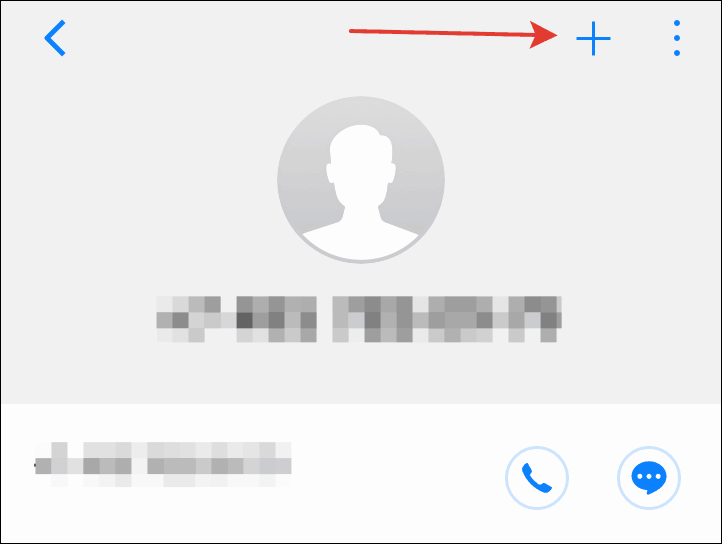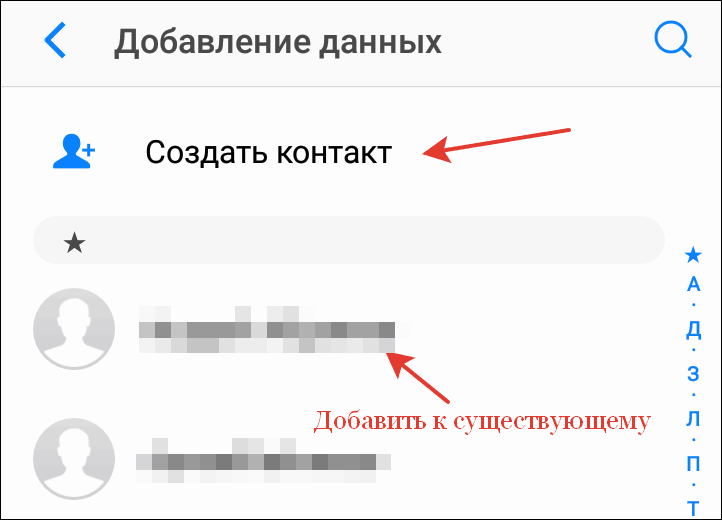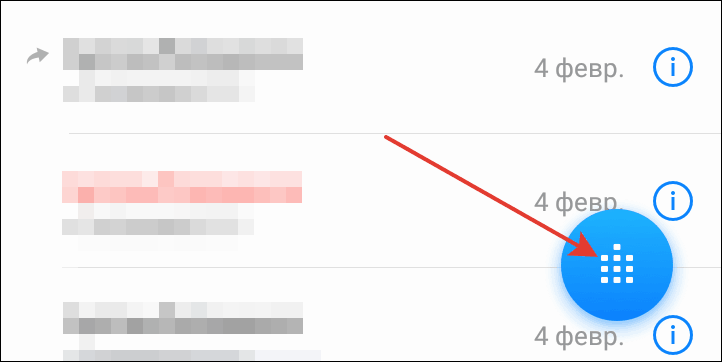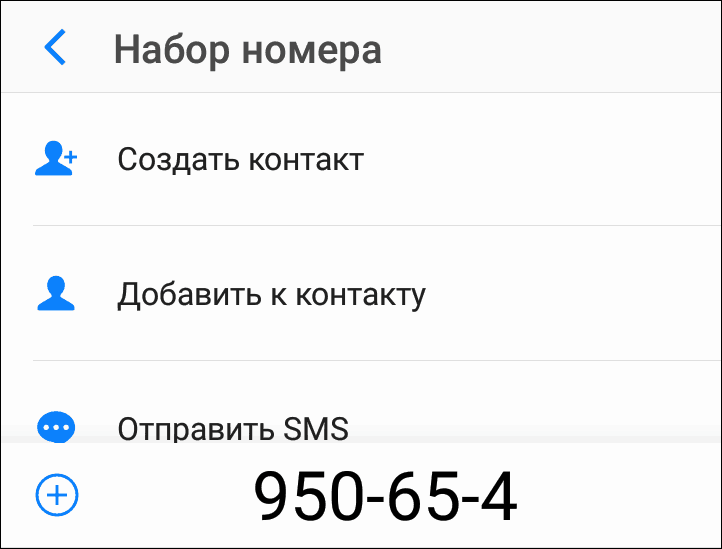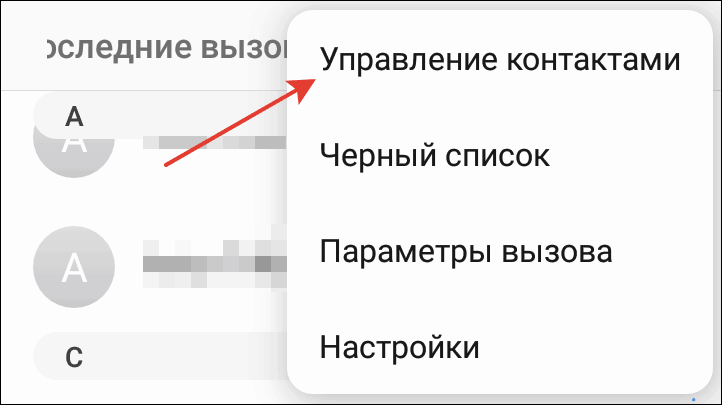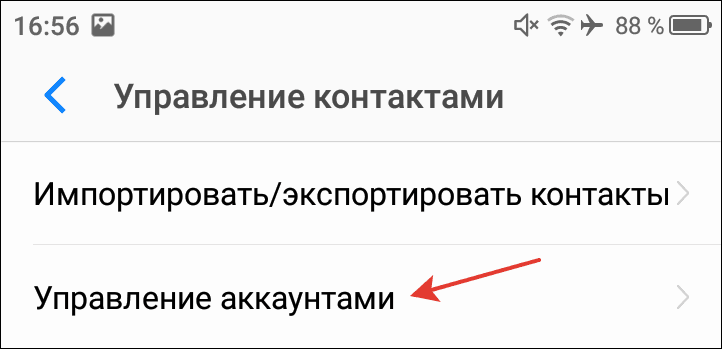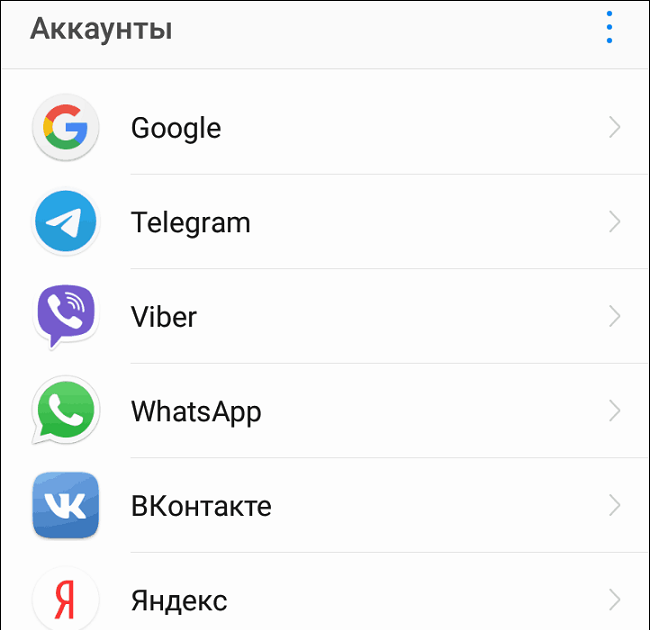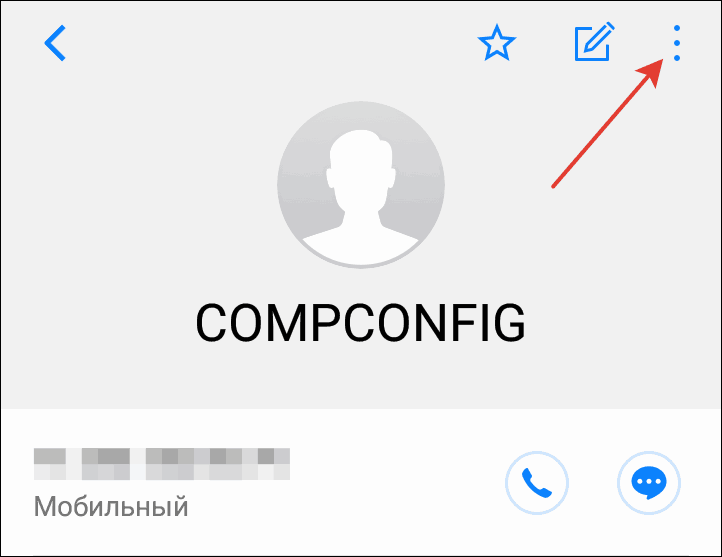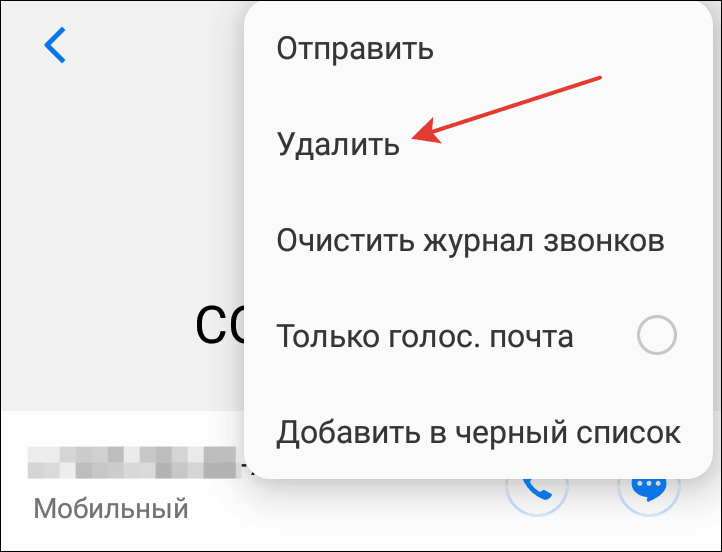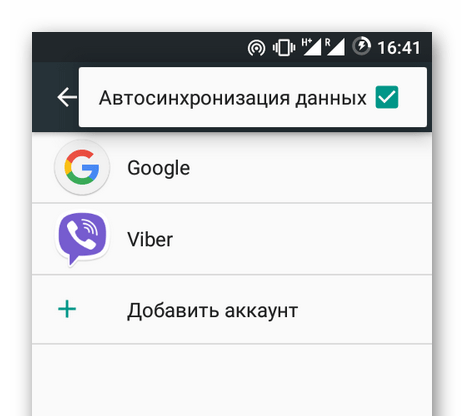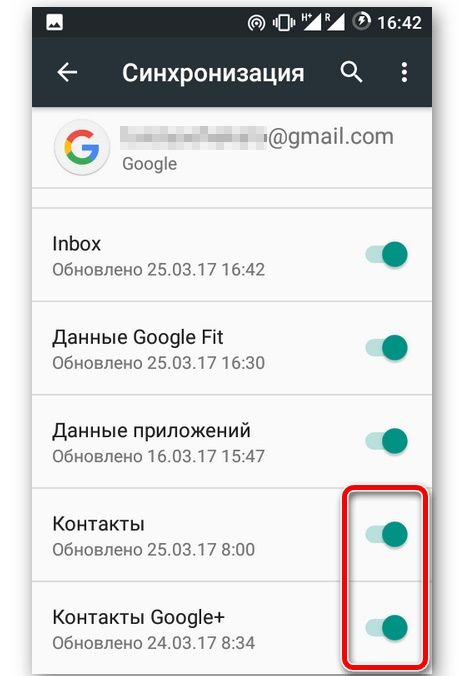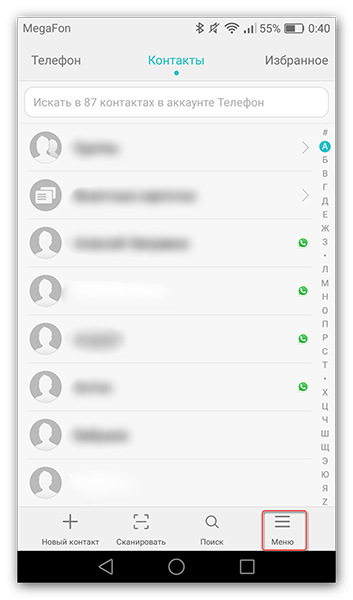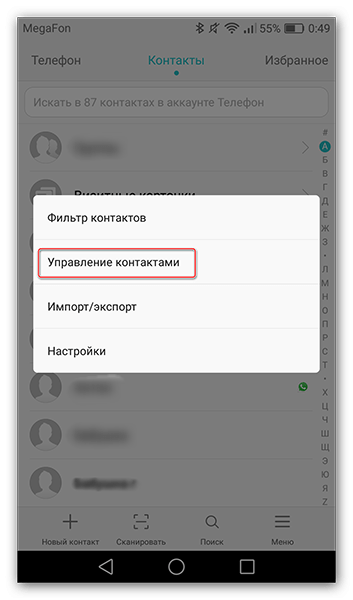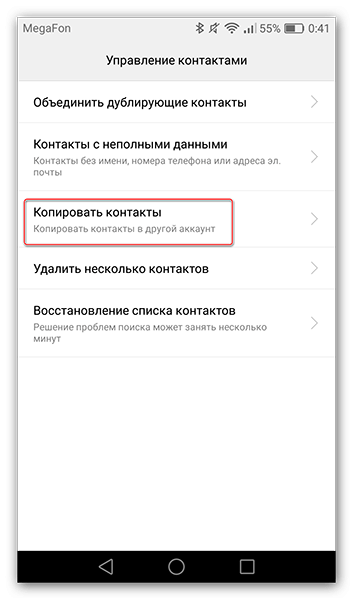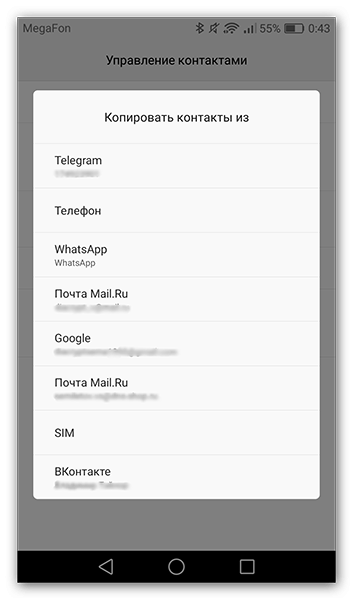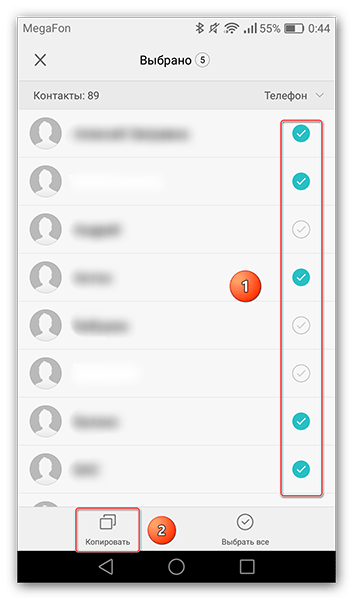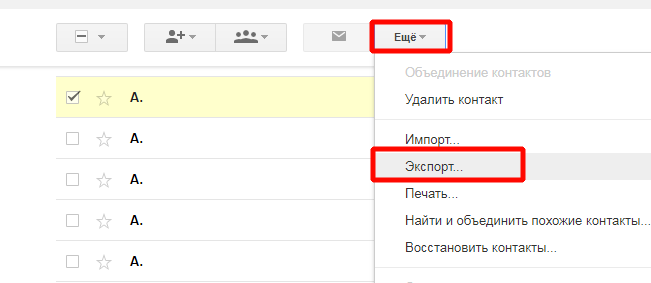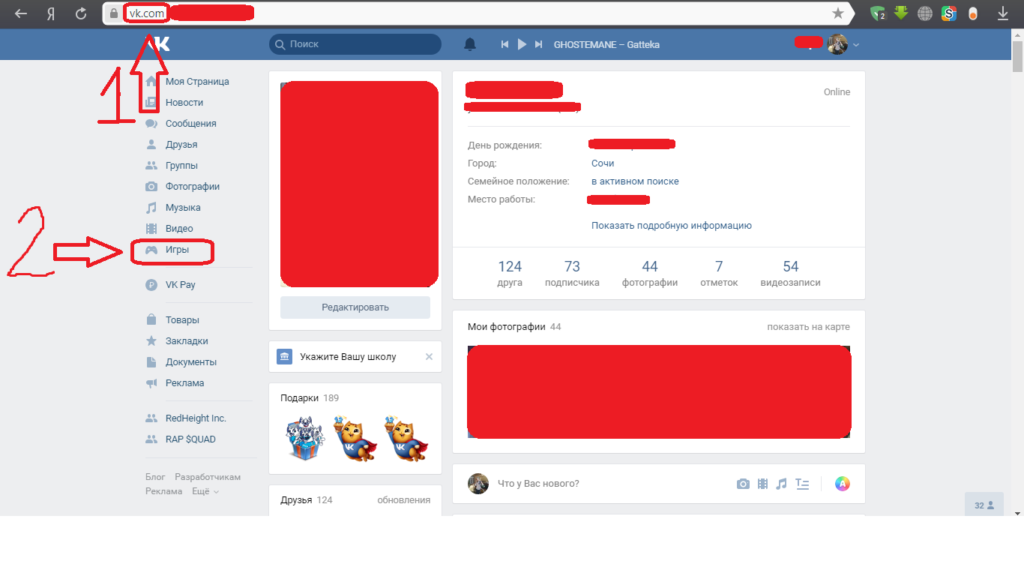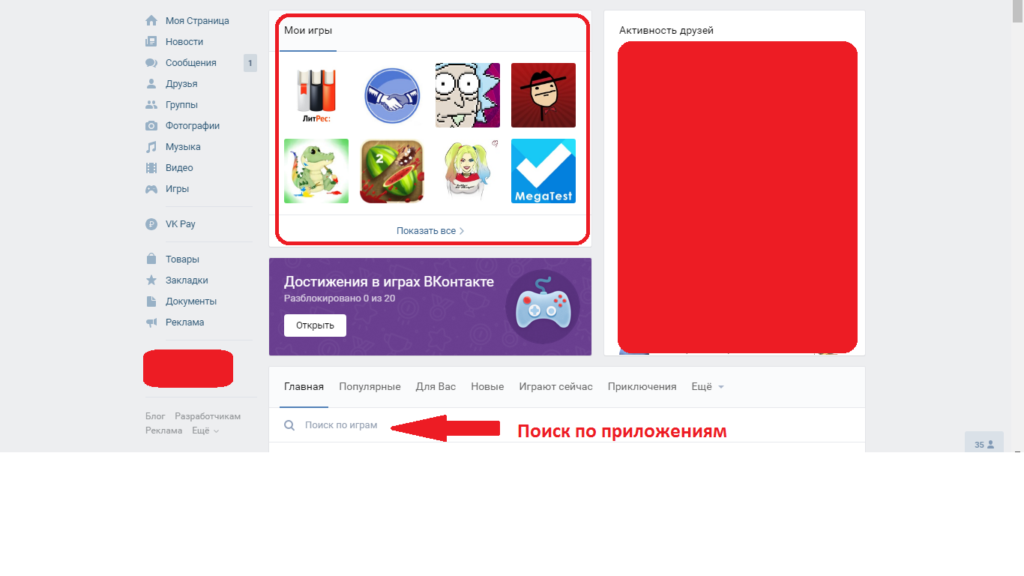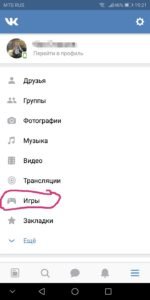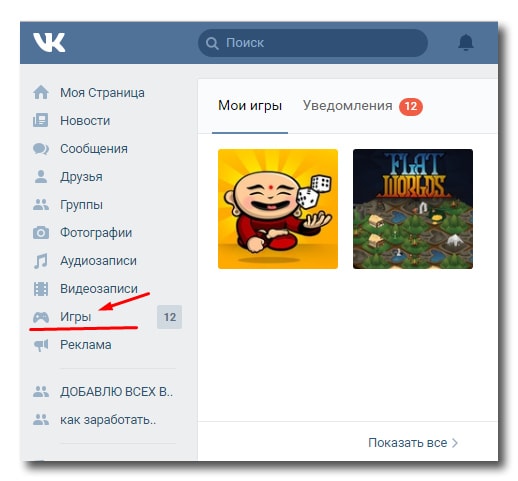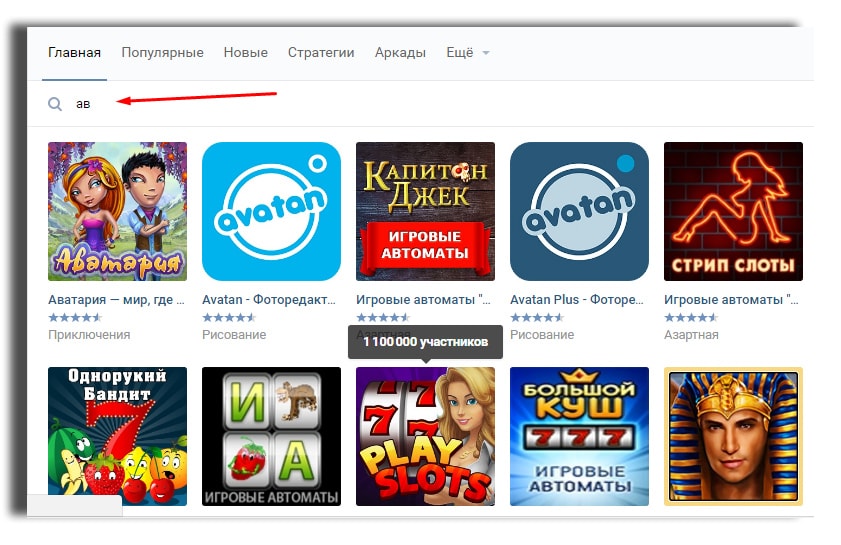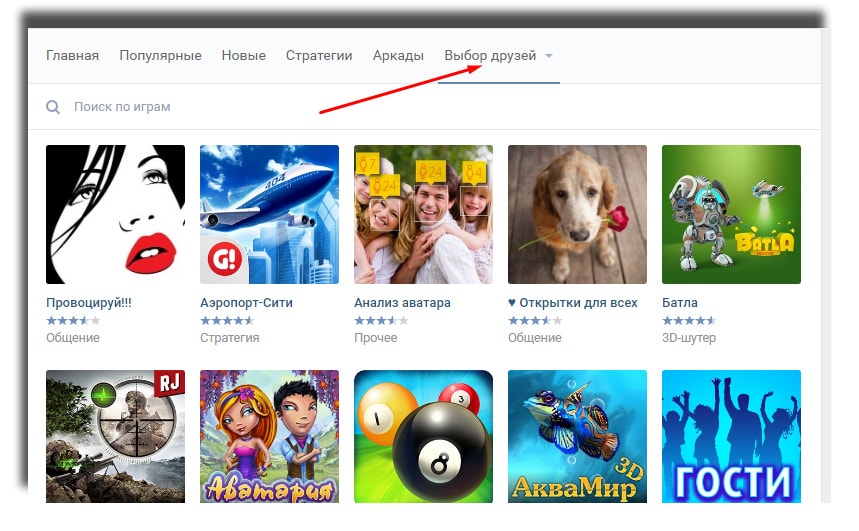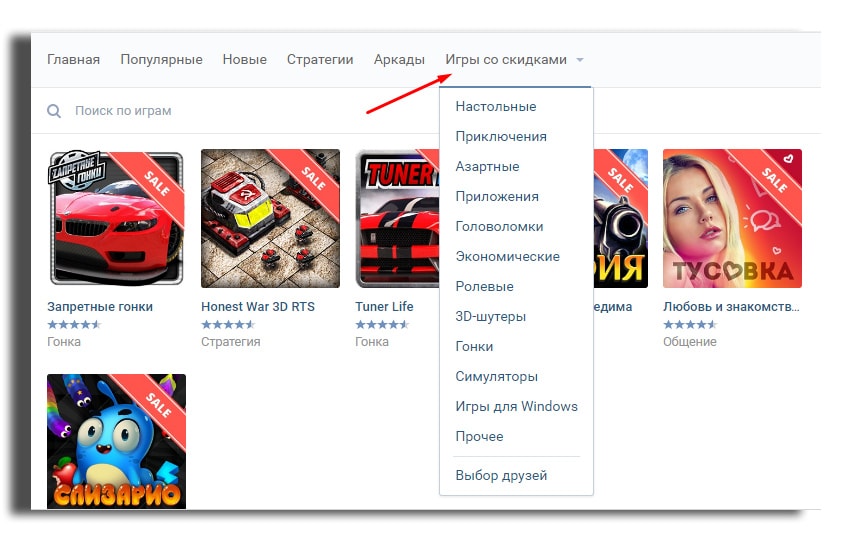Содержание
- Контакты для Андроид
- Simple Contacts
- Contacts+
- True Contacts
- DW Contacts
- Контакты
- Заключение
- Вопросы и ответы
Современные смартфоны под управлением Андроид перестали быть просто устройствами для совершения звонков. Но телефонные функции по-прежнему остаются главным их предназначением. Возможности этой функции зависят от установленного приложения для совершения звонков и управления контактами. Мы уже рассматривали несколько популярных диалеров, а сегодня обратим внимание на менеджеры контактов.
Контакты для Андроид
Как правило, многие приложения-«звонилки» идут в комплекте с программами контактов, но на обширном рынке софта для ОС от «корпорации добра» есть и отдельные решения.
Simple Contacts
Минималистичное, но функциональное ПО для просмотра и управления контактами. Из имеющихся возможностей отметим фильтрацию записей телефонной книги по одному или нескольким критериям, импорт и экспорт контактов в VCF-файл, множество полей с дополнительной информацией и номеронабиратель (который, впрочем, не заменяет встроенную звонилку).
Симпл Контактс автоматически подхватывает информацию из встроенной адресной книги устройства, в том числе изображения, установленные на тот или иной контакт. Имеется и недостаток, причём весьма существенный – прекращена разработка и поддержка бесплатной версии. В остальном же Simple Contacts можно назвать хорошим решением для новичка в мире Андроид.
Скачать Simple Contacts бесплатно из Google Play Маркета
Contacts+
Плюс в названии этой программы находится не зря: она представляет собой настоящий комбайн. Управление контактными данными реализовано в духе подобных приложений: отдельные поля для телефонного номера и ID мессенджеров, возможность установить мелодию и изображение на отдельные контакты, просмотр вызовов или СМС от того или иного абонента. Продвинутый инструментарий включает в себя суперполезную опцию объединения дубликатов.
Присутствуют и возможности резервного копирования телефонной книги и блокирования нежелательных вызовов. Фишкой приложения является кастомизация: можно сменить как иконку, так и тему внешнего вида. Ложкой дёгтя в бочке достоинств Контактс+ можно назвать рекламу и ограничения бесплатной версии. Это решение уже для продвинутых пользователей, остальным его функционал может показаться избыточным.
Скачать Contacts+ бесплатно из Google Play Маркета
True Contacts
Любопытный вариант, который в первую очередь пригодится пользователям со сторонними прошивками. Оно представляет собой приложение контактов из так называемого «голого» Android — чистой сборки для разработчиков — на основе которой остальные вендоры делают свои варианты. В силу своего происхождения утилита имеет крошечный размер, чем отлично подходит для пользователей бюджетных девайсов с небольшим внутренним накопителем.
Функционалом True Contacts, увы, не блещет – в наличии только фильтрация, минимальные возможности редактирования и импорта/экспорта записей из телефонной книги. Присутствует также возможность подключения учётных записей из социальных сетей и программ для обмена сообщениями. Впрочем, минимализм может стать и преимуществом для некоторых категорий пользователей.
Скачать True Contacts бесплатно из Google Play Маркета
DW Contacts
В начале статьи мы упомянули приложения-комбайны, сочетающие в себе менеджер контактов и телефонную утилиту. ДВ Контактс как раз принадлежит к этой категории. От других аналогов отличается более функциональными средствами управления контактной книгой. В частности, просмотр контакта позволяет изучить статистику наговоренного времени с тем или иным абонентом из книги.
В дополнение имеется возможность прикрепить к той или иной записи список дел и/или расписание (да, в приложение встроен простенький календарь). Понятное дело, такие возможности задаром никто не предлагает – в бесплатной версии DW Contacts есть довольно серьёзные ограничения, также она отображает рекламу, иногда во времена звонков, что раздражает. Не так давно бесплатная версия приложения была удалена и вместо нее разработчики сразу же добавили платный вариант. Всем тем, кто не может или не желает приобретать этот софт, остается воспользоваться сторонними источниками для загрузки APK.
Скачать DW Contacts с 4PDA
Скачать DW Contacts с APKPure
Купить DW Contacts Pro в Google Play Маркете
Контакты
Менеджер адресной книги от Google отличается простым дизайном и неплохими возможностями. Система синхронизации привязана напрямую к аккаунту Гугл – при включении определённой опции каждая новая запись в контактах будет копироваться в учётную запись. К тому же можно управлять контактами с разных аккаунтов и даже устройств.
Доступен импорт и экспорт адресной книги, а также полное восстановление резервной копии, имеющейся в хранилище. Откровенных минусов у этого приложения нет – разве что относительно бедный функционал и совместимость только с девайсами под управлением Android 5.0 и выше.
Скачать Контакты бесплатно из Google Play Маркета
Заключение
Мы рассмотрели все самые примечательные приложения контактов для Android. Напоследок хотим отметить, что отдельные вендоры делают встроенные решения всё более и более функциональными, поэтому устанавливать сторонний менеджер записей адресной книги имеет смысл только для сторонних прошивок.
Еще статьи по данной теме:
Помогла ли Вам статья?
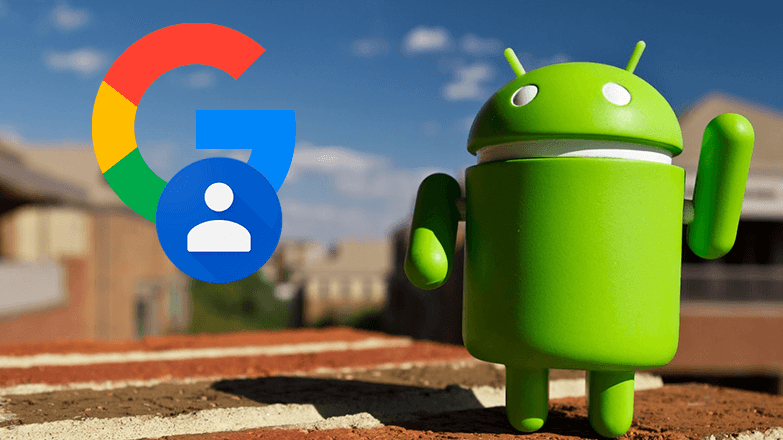
Контакты Гугл — фирменный сервис от Google для работы с контактными данными абонентов, занесенных в телефонную книгу. Приложение предустанавливают в прошивку смартфона или устанавливают из Play Market.
Содержание
- Первый запуск
- Как пользоваться
- Главная страница и добавление контакта
- Дополнительное меню
- Настройки приложения
- «Основные»
- «Экран»
- «Изменение контактов»
- «Управление контактами»
Первый запуск
На смартфонах, выпущенных после 2019-2020 года, сервис находится в папке «Google», расположенной на рабочем столе.
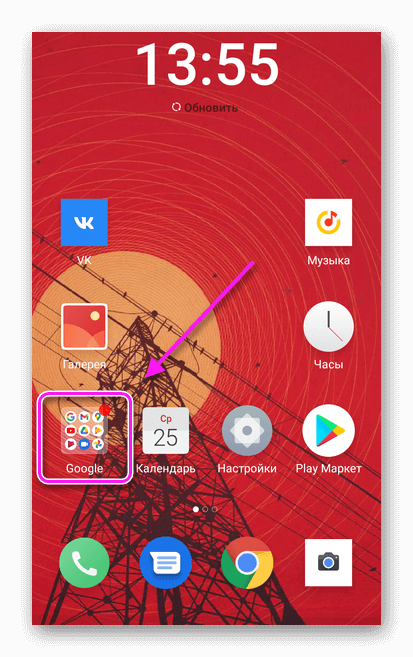
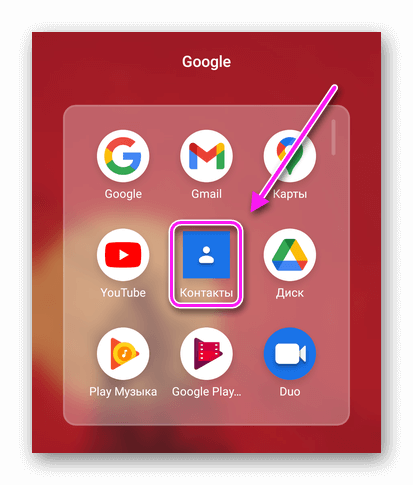
Если в указанной директиве нет необходимой иконки, загрузите приложение из Плей Маркета. Оно доступно на всех устройствах под управлением Android 6.0 Marshmallow.
Во время первого запуска предоставьте доступ к «Контактам» и «Телефону».
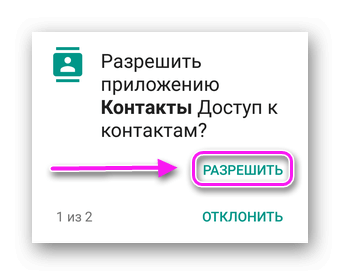

На смартфоны/планшеты с Андроид 5.0 или старше, можно установить устаревшую версию программы, воспользовавшись установочным APK.
Как пользоваться
Далее о том, как в Гугл Аккаунте посмотреть контакты, настроить синхронизацию, добавить абонента и разделить номера с помощью ярлыков.
Главная страница и добавление контакта
После предоставления доступа к запрошенным службам, открывается главная страница сервиса, разбитая на 2 зоны:
- Перечень контактов из телефонной книги и/или Гугл-аккаунта.
- Поисковая строка, совмещенная с дополнительным меню, группировкой абонентов с использованием фильтров и быстрым переходом к настройкам профиля.
Чтобы добавить нового пользователя:
- Тапните по кнопке «+» в правом нижнем углу.
- Заполните необходимые поля, добавьте «Ярлык», который выступает в качестве аналога группы. Тапните по «Сохранить».
Если открыть уже имеющуюся запись, то пользователь увидит:
- аватар абонента (если таковой установлен);
- иконки для вызова, отправки сообщения или видеозвонка;
- перечень мессенджеров и приложений, с которых можно связаться с человеком;
- справа сверху находится иконка звездочки для занесения номера в избранное и подменю с функциями для редактирования профиля.
В самом низу присутствует кнопка «Показать другие поля». Тапните по ней, чтобы указать должность абонента, место его работы, веб-сайт, день рождения или внести новую строчку.
Дополнительное меню
Дополнительные функции убрали в отдельное меню:
- Находясь на главной странице, тапните по трем вертикальным линиям в верхнем левом углу.
- Появится дополнительное окно с доступом к ряду функций.
Что здесь находится:
Практически в каждом разделе реализовано меню «Еще» в виде 3-ех вертикальных точек, где скрываются дополнительные функции.
Настройки приложения
Настраивают работу приложения под личные нужды с помощью 4 разделов, о которых подробнее.
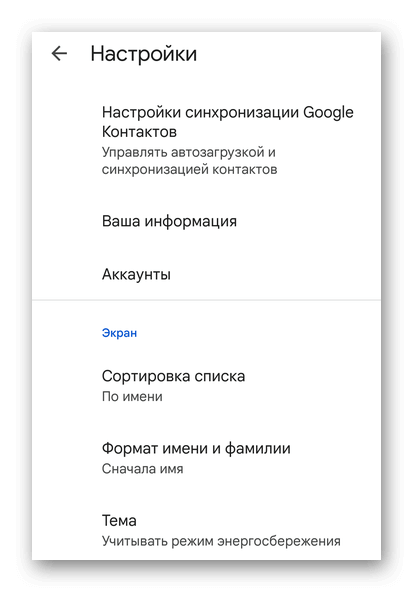
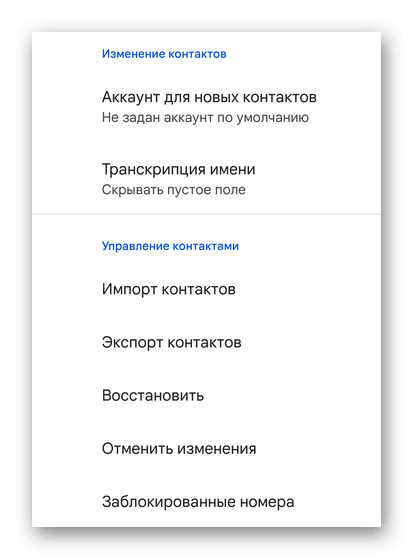
«Основные»
Находятся в начале списка и включают в себя:
- «Настройки синхронизации» — включите/отключите синхронизацию с облаком, посмотрите сколько контактов находятся на удаленном сервере и когда была создана их последняя резервная копия;
- «Ваша информация» — укажите личные данные;
- «Аккаунты» — открывает перечень социальных сетей и мессенджеров с имеющимися на них профилями.
При смене основной учетной записи, ранее синхронизированные номера остаются доступны в приложении.
«Экран»
Здесь устанавливают:
Изменить шрифт или яркость можно в настройках смартфона.
«Изменение контактов»
Состоит из двух пунктов:
Чтобы внести коррективы в запись о конкретном пользователе: вернитесь на главную страницу, тапните по необходимой записи, снизу справа щелкните по значку карандаша.
«Управление контактами»
Самый объемный раздел, где совершают:
Приложение выступает в качестве справочника. Звонки осуществляются через установленный по умолчанию «Телефон».
Помочь найти в Гугл аккаунте номера телефонов способно фирменное приложение «Контакты». Кроме того, его используют для создания баз данных, с числом записей до 25 000.

Сергей Семичёв
Автор сайта
Задать вопрос
Содержание
- Установка приложения Google Contacts на смартфон
- Процедура входа в профиль приложения Google Contacts
- Основные возможности мобильного приложения Google Контакты
- Как записать и удалить телефонный номер в Google Контакты
- Раздел настроек программы Google Contacts
- Как пользоваться разделом «Корзина» для управления контактами
Google Contacts — приложение для мобильных гаджетов, которое позволяет хранить контакты не на самом устройстве, а в облаке. Это очень полезная возможность: благодаря ей важная информация остается доступной даже в случае поломки, потери или кражи телефона. Ведь она находится в облачном хранилище. Далее — материал о возможностях сервиса Контакты Google, а также о том, как войти в него с мобильного.
Чтобы начать пользоваться сервисом, необходимо установить на свое мобильное устройство его приложение. Оно есть в официальном магазине ПО Google Play, так что проблем с инсталляцией возникнуть не должно.
Для загрузки софта необходимо сделать следующее:
- Запустить Гугл Плей.
- В строке поиска ввести Google Contacts.
- Кликнуть по подходящему результату.
- На странице ПО нажать кнопку «Установить».
- Дождаться завершения инсталляции.
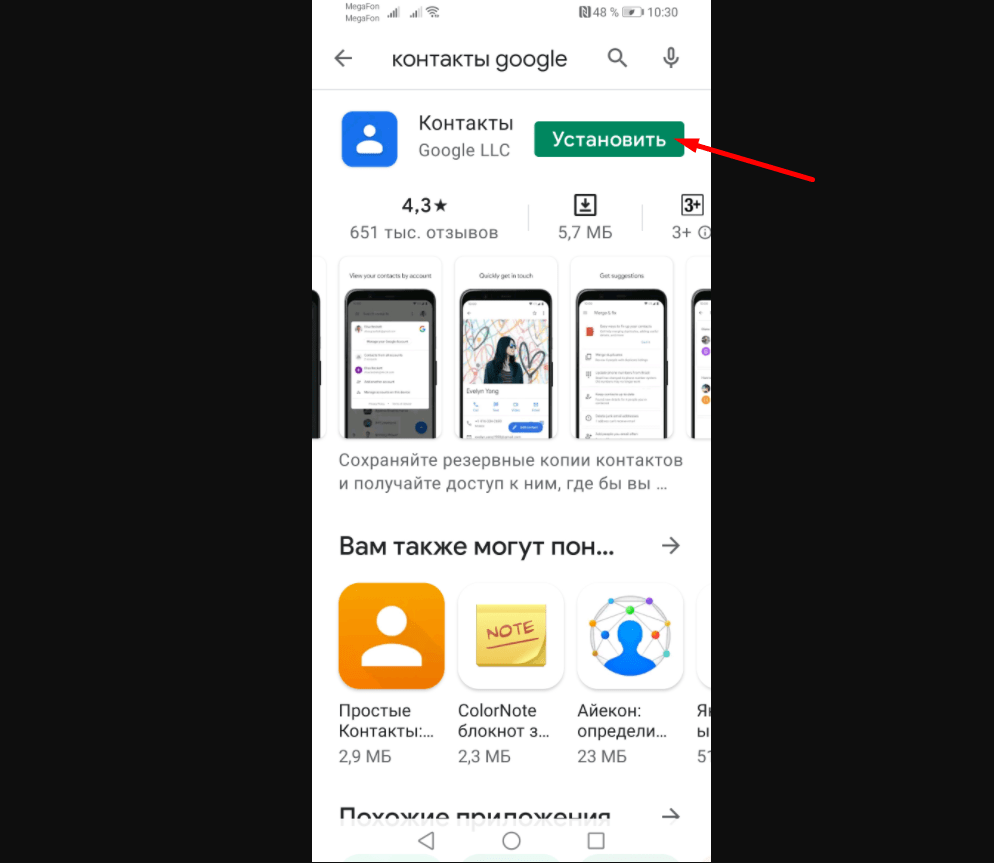
После окончания процедуры на свободном участке рабочего стола (или в списке ПО – все зависит от настроек) появится иконка приложения. Софт запускается нажатием на нее. Также открыть программу можно непосредственно из магазина — там должна стать активной одноименная кнопка.
Перед запуском необходимо предоставить ПО соответствующие разрешения. Всего их два:
- доступ к контактам;
- управление ими.
Делается это очень просто: при первом старте софта он предлагает дать ему необходимые права доступа, выводя на экран диалоговое окно. Достаточно ответить на вопросы ПО утвердительно, выбрав подходящий вариант.
Если Контакты Гугл не получат приведенные выше разрешения, их работа будет невозможной.
Процедура входа в профиль приложения Google Contacts
Как и у всех сервисов Гугл, у Контактов отсутствует отдельный аккаунт. Они работают во взаимосвязи с учетной записью Google. Поскольку ПО было загружено из официального магазина, профиль уже есть и ничего делать не нужно.
Однако для нормальной работы сервиса Гугл-аккаунт нужно с ним синхронизировать. Для этого необходимо сделать следующее:
- Открыть настройки смартфона.
- Перейти в раздел «Аккаунты» (находится в самом низу).
- В открывшемся перечне найти Google и нажать на него.
Напротив пункта Гугл Контакты активировать чекбокс «Автоматическая синхронизация».
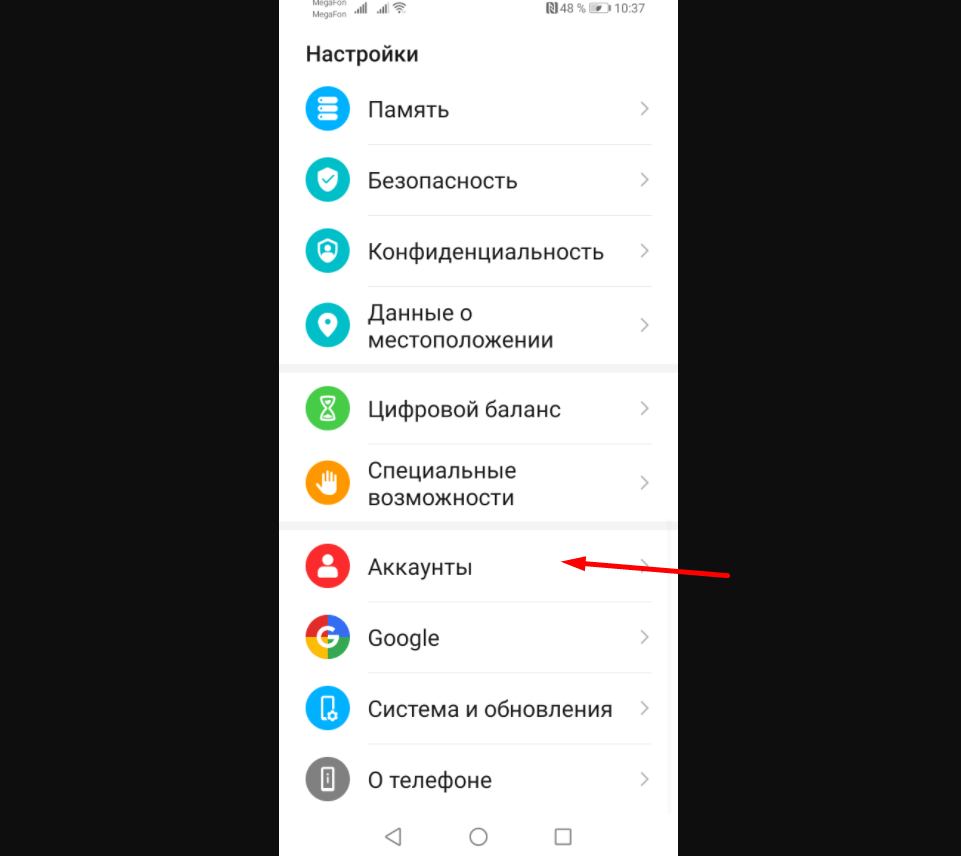
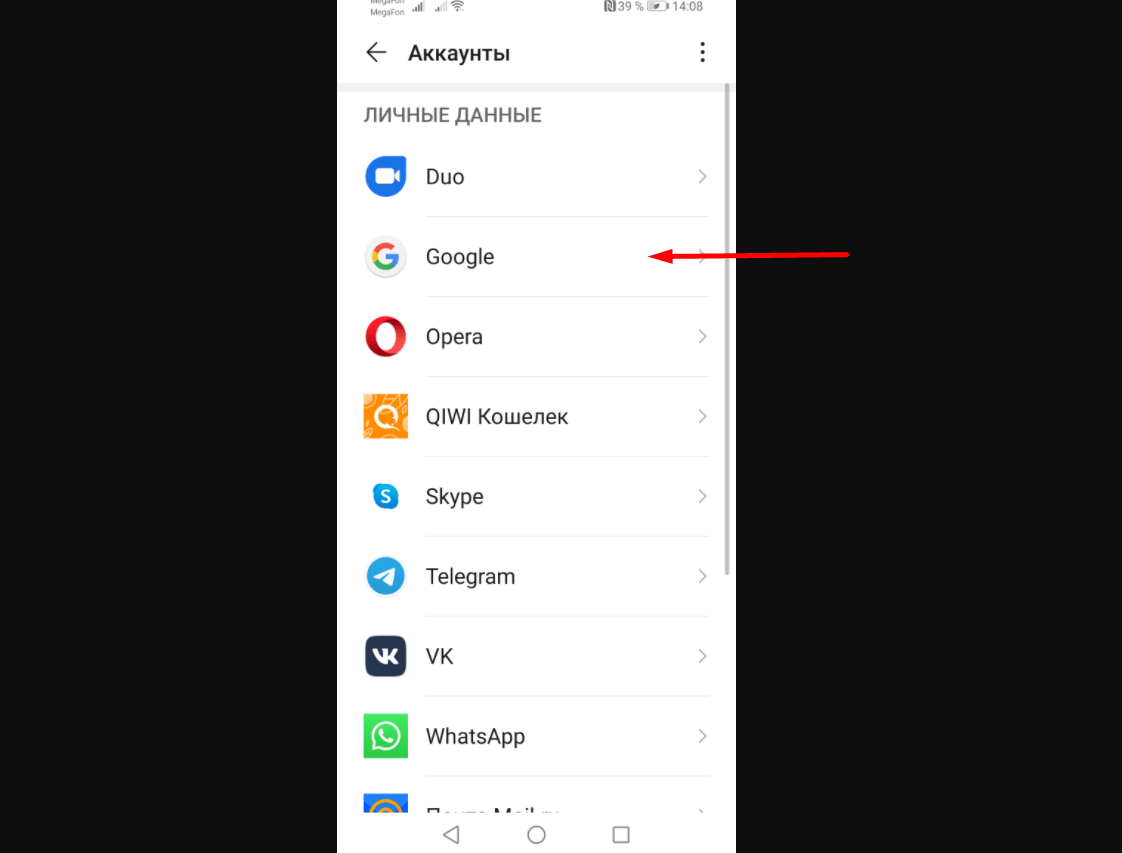
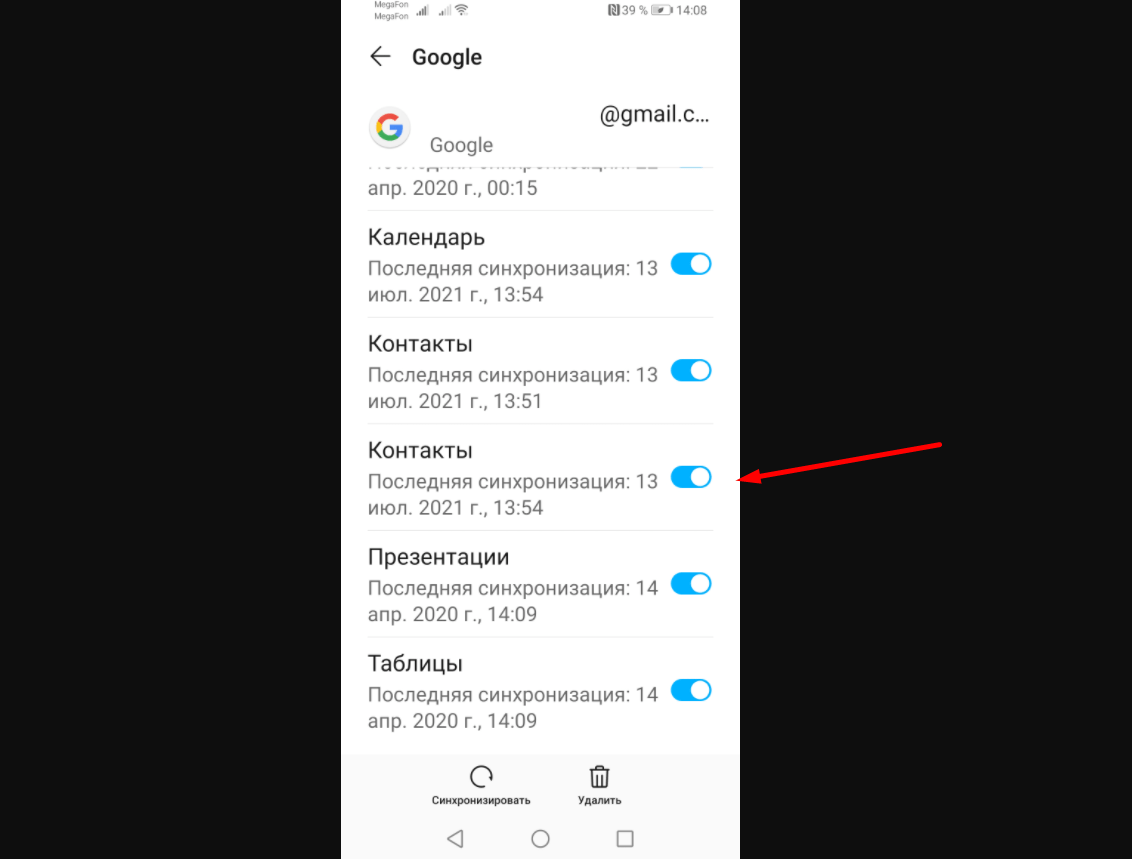
Все, теперь данные с телефона будут отправляться в облако без участия пользователя. Процедура производится через определенные промежутки времени.
Синхронизировать Гугл-аккаунт с контактами можно и непосредственно из приложения. Для этого необходимо нажать соответствующую кнопку, которая должна появиться при первом запуске программы.
По сути, ПО Контакты Гугл — это полноценная замена стандартному справочнику смартфона. В приложении могут храниться телефонные номера, а также есть элементы интерфейса для выполнения операций с ними. Всего их три:
- Вызов. После нажатия на эту кнопку начинается звонок по выбранному номеру. Пользователю доступно два варианта связи: стандартный и по Skype. Правда, только в случае, если ПО от Microsoft установлено на устройство.
- SMS. Позволяет отправить абоненту текстовое сообщение.
- Видеовызов. Кнопка запускает видеозвонок. Он осуществляется с использованием стандартных средств программы Контакты Google. По умолчанию для вывода изображения звонящего используется фронтальная камера телефона. Связаться таким способом можно только с теми, у кого тоже установлен софт от Гугл.
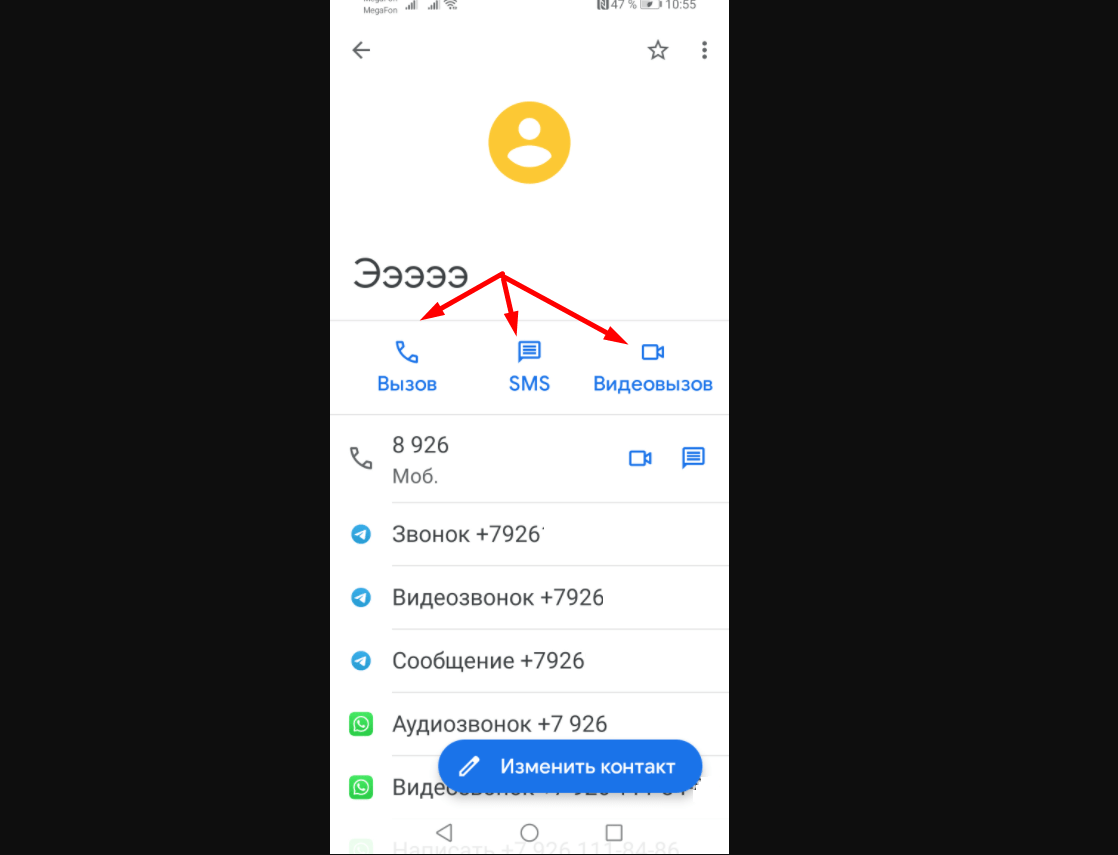
Как записать и удалить телефонный номер в Google Контакты
Главная проблема софта в том, что в ходе синхронизации он распознает только номера, записанные в память устройства. Контакты телефона, которые хранятся на SIM-картах, ПО не видит. Их придется записывать вручную. Для этого необходимо сделать следующее:
- Запустить программу.
- Нажать значок «+» в нижней части экрана.
- Заполнить анкету (достаточно указать имя абонента и его номер).
- Подтвердить сохранения.
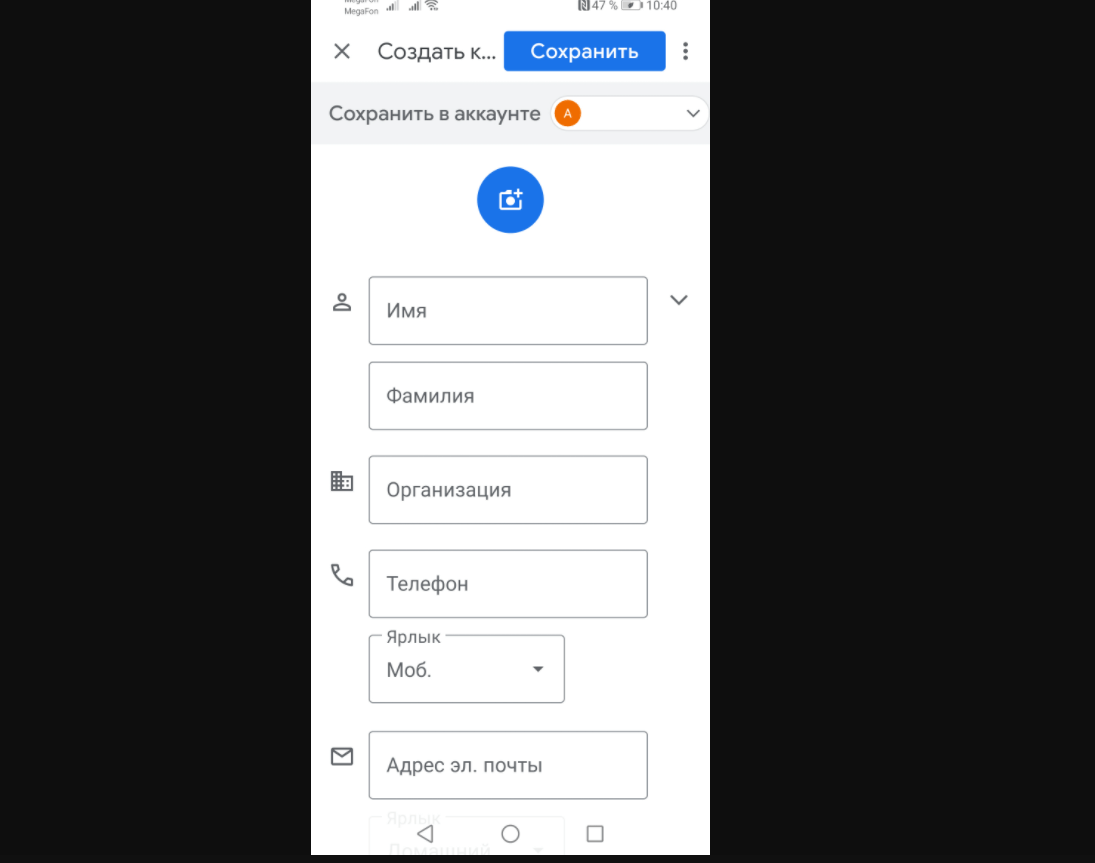
К контакту можно прикрепить изображение. Самый простой вариант — взять снимок из галереи. Также есть возможность сфотографировать абонента, если он рядом.
Чтобы прикрепить изображение к записи в Google Contacts, нужно:
- Во время создания контакта нажать значок камеры.
- Выбрать способ, с помощью которого будет прикреплен файл.
- Если указана загрузка из галереи, выбрать подходящее фото.
- В случае выбора камеры сделать снимок.
- Сохранить изменения после внесения всех необходимых данных.
Когда эти манипуляции будут выполнены, во время вызова абонента или его звонка будет отображаться установленная фотография.
Чтобы удалить запись, нужно нажать на контакт и удерживать палец некоторое время, а затем кликнуть по значку корзины.
Раздел настроек программы Google Contacts
ПО имеет блок настроек, которые позволяют менять довольно много параметров. Чтобы открыть его, необходимо вызвать главное меню (три линии в левом углу) и кликнуть по соответствующему варианту.
Разрешается изменение следующих характеристик софта:
- Синхронизация со своим профилем. Изменения с одного гаджета будут распространяться и на все остальные, которыми управляет используемый аккаунт Гугл.
- Личная информация. По сути, это такая же анкета, как в записи абонента Google Contacts. Но вносить туда нужно не чужие, а свои данные.
- Экран. Группа настроек, которая позволяет сортировать контакты телефона. Есть функция изменения порядка отображения абонентов. Также можно переключать тему приложения.
- Изменение контактов. Здесь переключается учетная запись Google, на которой будут храниться данные. Также при желании можно включить скрытие пустых полей анкеты, которые остались незаполненными.
- Управление контактами. В разделе можно экспортировать и импортировать записи, отменять изменения, восстанавливать абонентов и блокировать номера.
В целом настройки дают все необходимое для комфортного использования программы.
Как пользоваться разделом «Корзина» для управления контактами
Если удалить телефон из справочника в стандартной записной книжке Android, он исчезнет безвозвратно. С Google Contacts все иначе. Стертые из справочника номера не пропадают, а перемещаются в раздел «Корзина». Чтобы открыть ее, нужно вызвать главное меню, а затем выбрать соответствующий пункт.
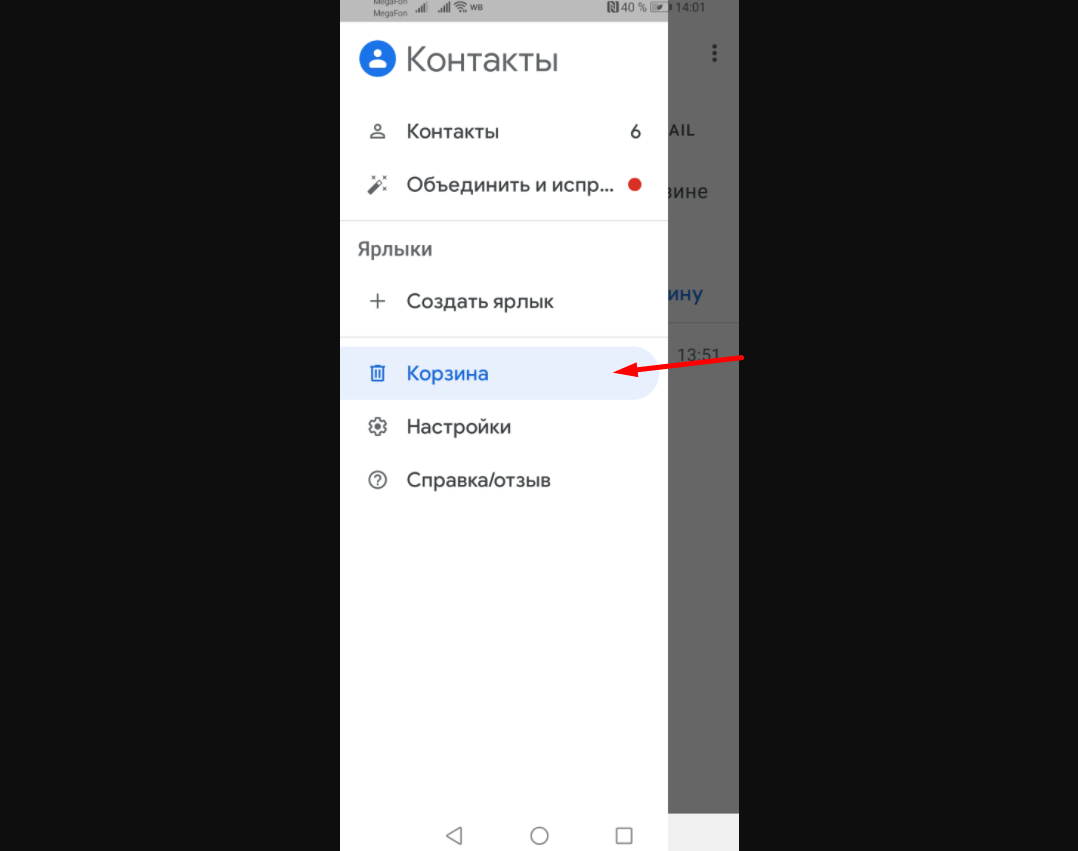
Подобная опция выгодно отличает Контакты Google от стандартного приложения Android и позволяет восстановить записи после случайного или необдуманного удаления.
Содержание
- Просмотр данных
- Добавление новых абонентов в телефонную книгу
- Удаление телефонных номеров
- Настройка синхронизации
- Импорт
- Экспорт
- Полезные советы
- Частые вопросы
Контакты Гугл-аккаунта – это современный и очень удобный способ хранения номеров своих друзей, знакомых, коллег. Использование подобного электронного сервиса гарантирует сохранность личной информации, ее быстрый перенос с одного устройства на другое. Работать с подобной системой с компа или телефона довольно просто, придерживаясь простых рекомендаций.
Просмотр данных
Посмотреть контакты в Гугл-аккаунте можно с телефона Android и iOS.
На Android
Посмотреть все контакты на телефонах Андроид можно несколькими способами:
- Войдите в «Журнал вызовов» на своем телефоне и перейдите во вкладку с соответствующим названием.
- Войдите в приложение «Контакты», которое установлено на любом телефоне Андроид.
- В каждом случае откроется список с именами абонентов, которые размещаются в алфавитном порядке. Найти нужный номер можно через специальную строку поиска. Достаточно ввести первые буквы имени, после чего отобразятся варианты, которые соответствуют такому запросу. В списке хранятся все телефонные номера, в том числе из SIM-карты.
На заметку:
Чтобы просмотреть в телефонной книге мои контакты, сохраненные в Google, нужно предварительно включить синхронизацию.
На компьютере
Чтобы просмотреть телефоны из учетной записи Гугл на компьютере, выполните следующее:
- Перейдите по ссылке https://contacts.google.com/.
- Совершите вход в свою учетную запись Гугл.
- Во вкладке с соответствующим названием находятся все номера пользователя.
На iOS
Чтобы увидеть указанную информацию на Айфоне, необходимо подключить к устройству свою учетную запись и запустить синхронизацию. Для выполнения данных манипуляций придерживайтесь следующей инструкции:
- На своем телефоне iOS откройте раздел с настройками.
- Перейдите в раздел «Учетные записи и пароли».
- Кликните «Добавить учетную запись» и выберите Гугл.
- Войдите в аккаунт Гугл, используя привычный логин и пароль.
- Разрешите устройству синхронизировать контакты и сохраните изменения.
- Перейдите в приложение «Контакты», где отобразятся все номера из личного кабинета Google.
Добавление новых абонентов в телефонную книгу
Список контактов в Гугл начинает автоматически наполняться при использовании телефона. Добавить новые номера можно путем синхронизации с другими устройствами. Также это можно сделать вручную.
Добавление абонента, который звонил
Чтобы сохранить контакты с телефонной книги в свою учетную запись, сделайте следующим образом:
- Откройте журнал вызовов на своем телефоне.
- Рядом с номером увидите значок «i». Нажмите на него.
- В верхней части экрана кликните на значок «+».
- Нажмите «Создать» или выберите один из существующих контактов, чтобы загрузить в него номер. В первом случае создастся новая запись в телефонной книге. Второй вариант уместен для человека, который пользуется несколькими номерами. Во время входящего вызова с любого номера он будет отображаться под одним именем. При совершении звонка можно будет выбрать, на какой телефон звонить.
- Заполните карточку нового абонента. Укажите имя, фамилию человека, при необходимости – организацию, должность. Если будете добавлять номер в существующую позицию в телефонной книге, заполнять ничего не нужно.
- Выберите место хранения – только на смартфон или синхронизация с аккаунтом Гугл.
- Нажмите на галочку, чтобы сохранить изменения.
На заметку:
Удобнее всего перенести контакты своего смартфона в Гугл-аккаунт. В случае смены гаджета достаточно авторизоваться, чтобы иметь возможность пользоваться добавленными в учетную запись номерами.
Добавление номера, который вводится с клавиатуры
В данном случае перенести контакт в свою учетную запись можно следующим способом:
- Откройте журнал вызовов на своем смартфоне.
- Переключитесь в режим ввода с клавиатуры.
- Введите номер, который хотите добавить.
- Кликните «Создать» или «Добавить к контакту».
- Введите данные человека – имя, должность и прочие.
- Укажите место хранения номера – в учетной записи Гугл.
Добавление из мессенджеров
Если ваш друг или знакомый написал в Viber с номера, которого нет в ваших контактах, его можно сохранить на свой телефон. Для этого в меню приложения нужно нажать «Добавить» и указать имя абонента.
Чтобы аккаунты из Вайбера отображались в основной телефонной книге, выполните следующее:
- Запустите телефонную книгу.
- Нажмите на кнопку с тремя точками, чтобы вызвать основное меню.
- Перейдите в раздел «Управление».
- Снова нажмите «Управление».
- Выберите мессенджер, данные которого хотите вытащить в телефонную книгу.
- Переместите ползунок в положение «Вкл».
На заметку:
Достаточно раз настроить синхронизацию и информация с мессенджеров будет автоматически сохраняться в телефонной книге Гугл.
Удаление телефонных номеров
Чтобы удалить контакты, которые утратили актуальность, выполните следующее:
- Войдите в приложение «Контакты».
- Нужно искать запись, которую хотите удалить. Кликните на нее.
- Нажмите на значок с тремя точками.
- Для удаления нажмите соответствующую кнопку и подтвердите операцию.
Настройка синхронизации
Синхронизация обеспечит не только сохранность личной информации, но и позволит использовать эти данные на всех устройствах. Для ее настройки на своем смартфоне выполните следующее:
- Перейдите в раздел с настройками своего смартфона.
- Найдите раздел «Аккаунты».
- Откроется меню, где должен быть активным раздел «Автосинхронизация данных».
- Перейдите в раздел Google, где увидите список учетных записей, привязанных к устройству. Выберите один из них.
- Все переключатели должны находиться в активном положении.
На заметку:
После выполнения указанных настроек вся информация, которая хранилась в Гугл-аккаунте, автоматически перенесется в телефонную книгу пользователя.
Импорт
Проще всего скопировать свою телефонную книгу через Гугл-аккаунт. Чтобы совершить импорт, выполните следующее:
- Перейдите в приложение «Контакты» и вызовете основное меню (значок с тремя точками или тремя горизонтальными линиями).
- Перейдите в пункт «Управление».
- Кликните «Копировать».
- Откроется меню с вариантами мест, откуда можно скопировать информацию. Выберите Google.
- Появится список. Если хотите вернуть контакты выборочно, выделите их и нажмите «Копировать».
Экспорт
Для переноса своих телефонных номеров на другой аккаунт необходимо совершить их экспорт в файл CSV или vCard. Чтобы это сделать, придерживайтесь инструкции:
- Перейдите по ссылке https://contacts.google.com/ и авторизуйтесь.
- Выберите все или необходимое количество номеров.
- В верхней части страницы нажмите «Еще», после чего «Экспортировать».
- Для сохранения резервной копии выберите вариант Google CSV и нажмите «Экспорт».
Полезные советы
Совет №1
Чтобы перенести данные человека в аккаунт Гугл с других аккаунтов, выполните следующее:
- На своем телефоне откройте приложение «Контакты».
- В списке выберите необходимый вариант.
- В правом углу экрана кликните на значок с тремя точками. Нажмите «Перемещение в другой аккаунт».
- Выберите аккаунт Гугл, в который хотите перенести данные человека.
При выполнении переноса номер телефона удаляется и исходной учетной записи.
Совет №2
Если на своем телефоне ошибочно удалили один или несколько телефонных номеров, их можно вернуть на место. Информация будет восстановлена в случае, когда на смартфоне была включена синхронизация с Гугл. Чтобы это сделать, придерживайтесь инструкции:
- Перейдите по ссылке https://contacts.google.com/.
- Авторизуйтесь в своей учетной записи.
- В левой части экрана кликните на «Еще», где выберите «Отменить изменения».
- Выберите, за какой период времени хотите восстановить информацию (до 30 дней).
- Подтвердите операцию.
Совет №3
Если на вашем телефоне отсутствует приложение с контактами, скачайте его с помощью указанных ссылок:
| Андроид | https://play.google.com/storamp;hl=ru&gl=US |
| Айфон | https://apps.apple.com/ru/a/id454390333 |
Частые вопросы
Где хранятся контакты в Гугл-аккаунте?
Они хранятся в облачном хранилище. Чтобы войти в него, используйте ссылку https://contacts.google.com/ или настройте синхронизацию на своем смартфоне.
Как объединить повторяющиеся контакты в телефонной книге?
Перейдите в список контактов на своем телефоне, где выберите одинаковые номера. В верхнем углу нажмите на значок с тремя точками и кликните «Объединить».

Существует множество социальных сетей в наше время, в странах СНГ самой популярной является «Вконтакте». Еще очень давно разработчики добавили на сайт так называемые «приложения», позволяющие играть, рисовать, проходить различные викторины и тесты, что помогает скрасить, например, ожидание сообщения от кого-либо.
Где в вк находятся приложения
Содержание статьи (навигация)
Итак, вам интересна тема приложений «ВКонтакте»? Стоит понимать, что приложения существуют как в браузерной версии, так и в мобильной. В этом случае мы рассмотрим полную (браузерную) версию сайта. Итак, как найти, где в «ВК» находятся приложения:
- Для начала перейдите на сайт https://vk.com
- В правом меню выберите и нажмите кнопку «игры». Не смотрите на ее название, помимо игр там есть множество других приложений.
- Нажав на нее, у вас откроется страница со всеми приложениями. Если вы до этого играли во что-то, либо же пользовались каким-либо приложениями, последние 6 из них будут отмечены здесь же. Справа вы увидите список достижений ваших друзей.
- Как найти приложение в «ВК»? На главной странице приложений воспользуйтесь поисковой строкой и введите название или его часть. В случае, если вы не знаете, чего хотите, попробуйте использовать кнопку «Еще», в ней вы найдете различные категории приложений.
- Как открыть приложение в «ВК»? Итак, вы нашли необходимое приложение, но как его теперь запустить? Все очень просто, нажав на картинку приложения, воспользуйтесь кнопкой «открыть приложение», либо же «запустить игру».
Где в мобильной версии «ВК» найти приложения
Как было написано ранее, игры и программы существуют не только в полной версии сайта, но еще и в мобильной. Стоит понимать, что если вы хотите воспользоваться приложениями на телефоне, вам нужно официальное и оригинальное приложение «ВКонтакте». Итак, порядок действий:
- Запустите приложение.
- Перейдите в крайнее правое меню (три горизонтальные полосочки).
- Нажмите на кнопку «игры».
- Далее порядок действий такой же, как и в полной версии сайта: используйте поисковую строку, запускайте приложения.
Итак, подводя итог статье, стоит еще раз отметить, что приложения состоят не только из игр, но еще и из различных полезных программ. Надеемся, что вы узнали, как найти и запустить приложения во «ВКонтакте».
Как искать приложения вконтакте
Здравствуйте! Сегодня у нас вновь выходит очередной мануал по работе с соц. сетью «Вконтакте», а его сегодняшняя тема – как найти приложение «Вконтакте». Бывалым пользователям соц. сети сети эта статья может показаться ненужной, но у многих новичков возникают некоторые вопросы, и именно их мы и разберём в этой статье!
Итак, как найти приложение «Вконакте»?
Для начала вам следует зайти в раздел «Игры» расположенный на самом верху шаблона. Откроется страница с самыми популярными играми. Также там будет информация об активности ваших друзей, о том в какие игры они играют и каких успехов они достигли.
Там же будет небольшой блок, в котором вы сможете выбрать нужные вам категории. Для того, чтобы отобрать лишь приложения вам нужно нажать по кнопке «ещё» и выбрать категорию «приложения». После этого вам будут показаны лишь приложения.
Справа от этого блока будет находиться «Поиск», где вы сможете найти приложение или игру вбив его название. На скриншотах ниже вы сможете увидеть все проделанные действия.
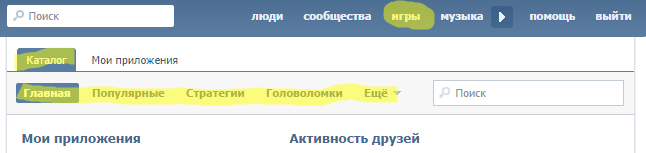
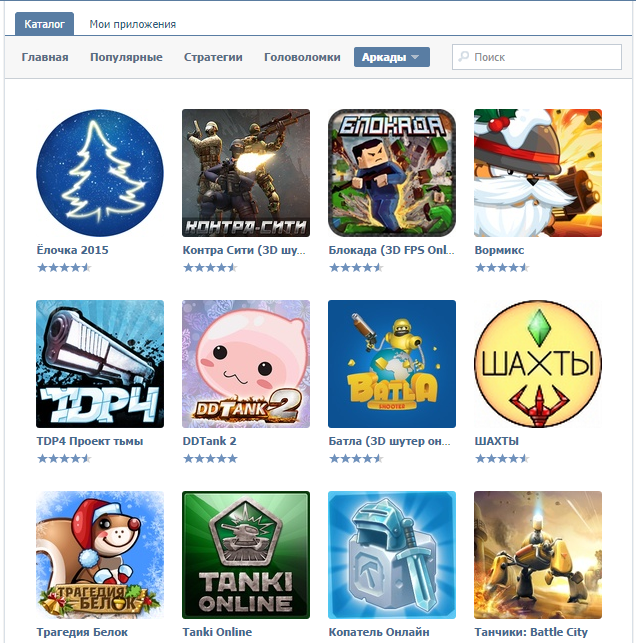

Как установить игру или приложение вконтакте к себе?
Для того чтобы установить игру или приложение вам прежде всего необходимо его найти, для этого вы можете воспользоваться инструкцией выше. Затем вам нужно нажать по иконке приложения или игры и нажать по кнопке «Запустить игру».
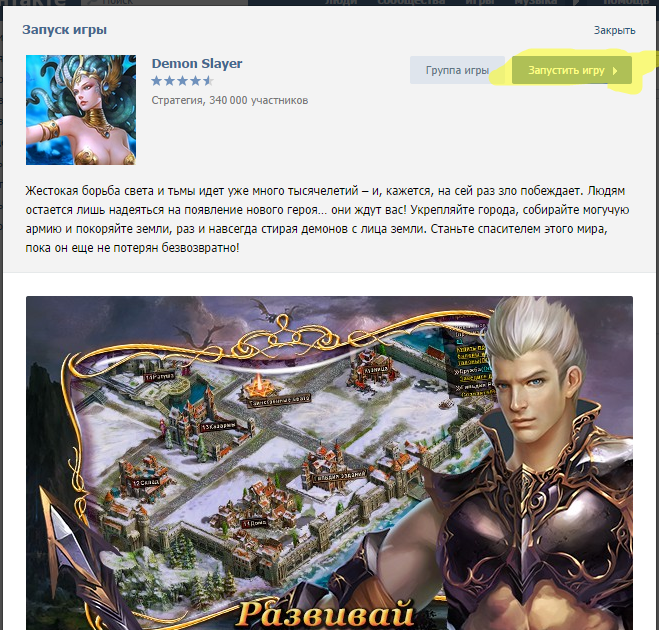
На этом наш сегодняшний мануал подошел к концу, надеюсь все было просто и понятно! Если у вас остались какие-либо вопросы или проблемы – вы можете задать их в комментариях. На сайте я практически ежедневно и всегда отвечу на ваши вопросы!
Где находятся приложения в новом контакте? Изменился дизайн вконтакте, для многих стало вообще ничего не понятно! Будем бороться и устранять неполадки).
Всем привет!
Пару месяцев назад социальная сеть вк сменила дизайн, ладно бы только его, так еще и поменялся функционал этого сайта!
Для многих, кто привык играть, общаться или работать на сайте в контакте стало очень все запутанно не понятно где, что и зачем).
Многие теперь не могут даже найти приложения в которые еще вчера играли!
Где находятся приложения в контакте?
Ответ ниже.
Как просмотреть скрытые контакты группы в адресной книге
В этом выпуске вы увидите, как обновить список контактов вашего приложения. Посмотрите, как установить закладки в этой статье, чтобы вы могли более легко связаться с людьми, которые вам больше всего нравятся. Список избранных в ваших контактах — это место, где вы больше всего используете контакты, будь то для работы или по личным причинам.
Посмотрите шаг за шагом, как создать свой любимый список. Шаг 2: Нажмите кнопку в верхнем левом углу. Шаг 3: Найдите контакт, который хотите добавить в избранное. Шаг 4: Вернитесь к экрану избранных, и вы увидите только что добавленный контакт. Повторите этот процесс, чтобы добавить другие контакты, а кнопкой «Изменить» вы можете упорядочить свой заказ.
Для того чтобы найти их, вам нужно:
Нажимаете игры, все вы на месте).
По сути в новом вк «приложения» переименовали в игры.
Если вам нужны ваши приложения, нажимаете «мои игры»
В случае, если вам нужно найти, вбиваете ниже в поиске.
Откройте приложение «Телефон» и откройте вкладку «Контакты». Выберите контакт, который хотите изменить, и нажмите кнопку «Редактировать» в верхнем правом сюжете. Прокрутите страницу вниз до тех пор, пока не увидите параметр «добавить мгновенное сообщение». Шаг 4: Когда вы касаетесь его, открывается новое поле.
Добавление виджета «Избранное»
Шаг 5: Введите номер телефона вашего контакта. Чтобы новые ярлыки были легко доступны, вам нужно добавить виджет «Избранное» в Центр управления. Шаг 2: Перетащите эту панель слева направо, чтобы просмотреть виджеты. Шаг 3: Прокрутите вниз до нижней части страницы, и вы увидите кнопку с надписью «Изменить».
Новые фишки в приложениях
Появилась новая функция «выбор друзей» — это приложения в которые играют ваши друзья.
А также игры со скидками, где вы сможете не плохо прокачать в игре с хорошими скидками.
На этом все, пока!
Шаг 4: Прокрутите страницу вниз до тех пор, пока не найдете параметр «Избранное». Если у него красный шар, он уже установлен. Если мяч зеленый, коснитесь его, чтобы добавить виджет. Шаг 5: Перетащите виджет в верхнюю часть списка, чтобы сделать его более удобным для доступа к ярлыкам.
Идеальным является то, что вы не мешаете контактам там, потому что это заканчивается тем, что вы пропускаете удобство ярлыков. И настройте порядок фаворитов, чтобы самые популярные отображались вверху. Мы ежедневно работаем над тем, чтобы положить конец холодности и бюрократии традиционных финансовых транзакций и предоставить людям гораздо более простой, более дружественный и значимый опыт, который выходит далеко за рамки отправки и получения денег. Мы гордимся тем, что являемся одной из компаний, которые возглавляют преобразование финансовых услуг в Бразилии.
Хорошего много не бывает
ВК может похвастаться огромным количеством приложений, их количество давно перевалило за несколько сотен, а может быть, и миллион, но, как это часто бывает, действительно хороших, увлекательных, захватывающих игр в общей куче не очень много, но вполне достаточно. В таких приложениях на высоте все: графика, музыкальное сопровождение, сюжет, задания, награды, бонусы, подсказки и так далее. Как уже говорилось, самые популярные жанры – всевозможные драки, скоростные гонки на авто, велосипедах, мотоциклах, симуляторы жизни, фермы или бизнеса, магические и воинственные стратегии. В них несколько десятков уровней, огромное количество заданий и интересные герои: от трудолюбивых фермеров до могущественных магов.
Обновления каталога приложений
Если все это предостережение с вашими данными недостаточно, у вас все еще есть дополнительная защита: ваш личный пароль, который зашифрован во время вашей регистрации и должен производить все платежи. Когда вы публикуете информацию о своем профиле, сделанный платеж или полученную оплату, ни в коем случае не будем раскрывать стоимость транзакции. В каждой транзакции мы сообщаем только, кому был произведен платеж, или от кого был получен платеж, и, если есть, обмен сообщениями между двумя участниками.
Это относится ко всем типам профилей, независимо от того, открыты они или закрыты. Уже закрыто позволяет только вас, кто вас разрешил, последовать за вами. В любом случае значения ваших транзакций становятся доступными для ваших подписчиков. Если вы хотите сохранить свой профиль закрытым, но выполните транзакцию с пользователем, у которого есть открытый профиль.
Уже давно на первом месте по популярности стоит симулятор фермы, в котором каждый желающий может примерить рабочий комбинезон, взять в руки лопату или отправиться травить вредителей. Вы можете просто копаться на грядках или масштабно развивать ферму, постепенно превращая ее в полноценный сельскохозяйственный комбинат. Выращивайте фрукты и овощи, сажайте культуры, вовремя собирайте урожай и не допускайте размножения вредителей. Выводите новые виды животных, тщательно следите и ухаживайте за ними, стройте загоны и конюшни, клетки для кроликов и будки для собак. Кормите животных только самыми лучшими кормами. Продавайте дары фермы – продукты и животных – на рынках, а заработанные деньги тратьте на развитие.
Чтобы сделать ваш профиль закрытым в приложении, используйте путь. Ваша учетная запись закрылась, и теперь ваша деятельность будет видна только тем, с кем вы согласились следовать. Если вы закрываете свой профиль, пользователи, которые хотят взаимодействовать с вами, могут отправить запрос для просмотра вашей информации. Вы решаете, кто может видеть ваши обновления или нет. Вы получите уведомление, когда новый профиль захочет следовать за вами. На этом этапе вы можете выбрать, принимать или игнорировать этого нового последователя.
Найдется место для всех
Если вы разрешаете публичную деятельность, ваши сторонники смогут увидеть активность, людей, участвующих в оплате, и сообщения, обмен которыми происходит в этом мероприятии. Если вы решите сохранить приватную транзакцию, только вы и другой профиль, участвующие в транзакции, можете просмотреть информацию для этой деятельности.
На втором месте по популярности стоит тоже симулятор, но на этот раз он перенесет вас не на ферму, а в город, который никогда не спит. В этом симуляторе вы сможете создать персонажа, как в Sims, и управлять его жизнью. Выберите пол и внешность, оденьте персонажа, как пожелаете, дайте ему имя, поселите в доме или квартире, устройте на работу, выполняйте его желания и следите за потребностями – вовремя кормите, укладывайте спать, развлекайте, чтобы не унывал, знакомьтесь с другими персонажами и зарабатывайте деньги.
Важно помнить, что стоимость транзакции никогда не видна людям, которые не участвуют в оплате. Вся эта информация собирается только с вашего разрешения, сделанного непосредственно на мобильном устройстве. Все собранные и обработанные данные хранятся на защищенных серверах. Мы внедрили административные, технические и физические меры безопасности для защиты вашей Личной информации от несанкционированного использования, доступа, уничтожения или изменения вашей информации.
ВКонтакте игры для девочек
Все электронные письма отправляются с возможностью прекратить получение наших писем. Электронная почта: вы можете отправлять приглашения по электронной почте. В этом случае мы будем спрашивать вас о адресах электронной почты, которые находятся в вашей адресной книге, на которую вы хотите отправить приглашения. Мы также храним электронные письма ваших друзей, чтобы позже определить, присоединились ли они к приложению через ваше приглашение. Во всех письмах, отправленных нами, есть ссылка, в которой вы можете запросить незашифровку нашего списка рассылки.
Найдется место для всех
Как известно, мальчики и девочки предпочитают разные игры, мальчикам больше нравятся быстрые и динамичные, с примесью драк, войны и погонь. А девочки любят более спокойные забавы – те же симуляторы, раскраски, одевалки, бродилки. Впрочем, никто не останется обделенным, жанров и предложений настолько много, что наверняка вы сможете отыскать несколько игр, которые станут любимыми. Некоторые приложения подходят и для мальчиков, и для девочек, например, наверняка и те, и другие не откажутся вырастить собственного дракона или даже не одного.
Мы как можно скорее обработаем запросы на аккредитацию, пожалуйста, сообщите нам срок до 7 дней, чтобы по электронной почте не было отправлено письмо. Информация о статусе и телефоне — необходима для обеспечения безопасности в процессе сопоставления интернет-банкинга. Локализация — необходима для правильного отображения ближайших банкоматов или филиалов.
- По той же причине приложение использует разрешения «Доступ к защищенной памяти».
- Местоположение — отображение ближайших банкоматов или филиалов.
Отобразятся Условия обслуживания.
Если такая идея вам уже нравится, то отправляйтесь на драконью ферму, но помните, что это только начало. Когда вы выберите для себя подопечного, он будет сражаться с монстрами и другими врагами, будет под вашим руководством выполнять разнообразные задания и зарабатывать очки. Начнете вы в обществе одного дракона, а позже их количество может резко возрасти.
Хорошего много не бывает
Нажмите «Я согласен», чтобы продолжить, а затем нажмите «Далее» в правом верхнем углу экрана «Поиск кода». Подождите, пока появится десятичный или шестизначный код. Подождите, пока не появится экран передачи данных. Вся передача может занять некоторое время.
Если вам нужна помощь в передаче данных
Это зависит от того, сколько данных вы двигаете. Ваши контакты, история сообщений, фотографии и видео, веб-закладки, почтовые аккаунты и календари будут перенесены. Убедитесь, что все содержимое перенесено. Если вы столкнулись с проблемой при перемещении контента, вы можете проверить несколько вещей.
Если драконы вас не впечатляют, то есть более привычный способ повеселиться – уличные драки! Причем очень смешные и непредсказуемые. Драться ваш герой будет не с монстрами или инопланетянами, а с обычными жителями города, которым не спится по ночам. Например, первым вашим противником на уличной арене будет байкер, весь в татуировках, от макушки до пяток обвешанный железками, с виду грозный, а какой, интересно, в деле? Выходите на ринг и очень скоро узнаете. Постарайтесь одолеть каждого драчуна, который посмеет пойти на вас, как танк!
Новые фишки в приложениях
- Имейте в виду, что вы должны держать оба устройства до завершения процесса.
- Затем попробуйте снова передать данные.
- Что нового?
- Загрузите новую версию 150 загрузчика.
- Удалите полностью старую версию приложения.
- Установите новую версию приложения.
- Войдите в систему и используйте загрузчик, как и раньше.
Все игры, загруженные ранее, будут видны в новой версии приложения. Мы также создали наш форум, на котором вы можете сообщить обо всех комментариях, связанных с новым приложением. «Я не получил ключ к игре, хотя заказ был подтвержден и оплачен». . В этом случае, пожалуйста, проверьте.
В общем, какую бы игру вы не выбрали, вам будет необходимо выполнить все задания – деритесь, стреляйте, собирайте предметы, стройте фермы и города, растите драконов и других забавных существ, катайтесь на автомобилях, летайте на самолетах, уничтожайте зомби, покоряйте новые планеты. Тогда вы заработаете очки и сможете прокачать героя, чтобы стать лидером в рейтинге — это даст вам дополнительные преимущества и награды.
Итак, как найти приложение «Вконакте»?
Иногда это может также помочь отключить брандмауэр и время антивирусной загрузки. Вы также можете быть уверены, что вы переустановите загрузчик в другое место на жестком диске, чем по умолчанию при переустановке.
- Чтобы решить эту проблему, загрузите новую версию приложения и установите его.
- Сначала удалите программу.
Нет, предложение адресовано только клиентам из Польши. Приобретенные игры можно загрузить и запустить также после выезда за границу.
Игровые приложения для всех
«Я всегда смогу загрузить приобретенные игры?» Есть ли ограничение на количество загрузок или установок? Да, игра может быть установлена на нескольких компьютерах, однако вы не можете использовать одну копию игры на нескольких компьютерах одновременно.